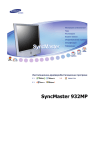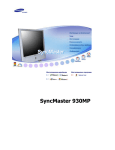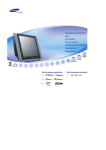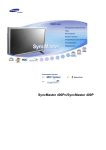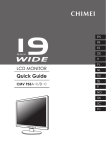Download Samsung 940MW Наръчник за потребителя
Transcript
SyncMaster 940MW
Инсталационни драйвери
Инсталационни програми
Неизпълнението на инструкциите, отбелязани с този символ, може да доведе до телесни
повреди или щети на оборудването.
Забранено
Важно е да прочетете и да разберете
всичко обозначено с този знак
Не разглобявайте
Извадете щепсела от контакта
Не докосвайте
Заземяване за предотвратяване на
токов удар
Захранване
Когато не планирате да работите с компютъра си продължително време, включете
DPMS. Ако използвате screen saver, поставете го в режим активен екран (active
screen).
Не използвайте повреден или разхлабен щепсел.
z
Това може да причини токов удар или пожар.
Не изваждайте щепсела като го дърпате за кабела, и не го пипайте с
мокри ръце.
z
Това може да причини токов удар или пожар.
Използвайте само правилно заземен щепсел и щепселна розетка.
z
Неправилното заземяване може да причини токов удар или повреда на
оборудването.
Включете здраво щепсела на захранването, така че да не се разхлаби.
z
При лошо съединение може да се стигне до пожар.
Не прегъвайте прекалено силно щепсела и кабела, а също така не
слагайте тежки предмети върху тях, тъй като това може да причини
повреда.
z
Неизпълняването на тази препоръка може да причини токов удар или
пожар.
Не слагайте прекалено много удължители или щепсели в контакта.
z
Tова може да причини пожар.
Не изваждайте захранващия кабел, докато мониторът работи.
z
Изваждането може да причини импулсно напрежение и да повреди
монитора.
Не използвайте захранващия кабел ако съединителят или щепселът са
прашни.
z
z
Ако съединителят или щепселът са прашни, почистете ги със суха кърпа.
Използването на захранващия кабел с прашен щепсел или съединител
може да предизвика електрически удар или пожар.
Инсталация
Не забравяйте да се свържете с оторизиран сервизен център при
инсталирането на монотора на място с много прах, големи или ниски
температури, висока влажност, химични елементи или където работи 24 часа,
напр. летища, гари и т.н.
Ако не направите това, можете да повредите монитора.
Поставете монитора на място с ниска влажност и минимално
запрашаване.
z
Възможно е възникването на токов удар или пожар във вътрешността на
монитора.
Не изпускайте монитора при пренасяне.
z
Това може да повреди продукта или да рани човек.
Инсталирайте основата на монитора в шкаф или на рафт, така че краят на
основата да не се издава извън шкафа или рафта.
z
При падане уредът може да се повреди или да причини нараняване.
Пазете далеч от изделието всякакви запалителни предмети като свещи,
инсектициди или цигари.
z
В противен случай може да възникне пожар.
Пазете всякакви отоплителни уреди далеч от захранващия кабел.
z
Разтопена обвивка може да доведе до токов удар или пожар.
Не инсталирайте изделието на места с лоша вентилация, например в
библиотека, гардероб и подобни.
z
Всяко повишаване на вътрешната температура може да предизвика
пожар.
Не поставяйте изделието на нестабилна или тясна повърхност.
z
Поставете изделието върху равномерна, стабилна повърхност, тъй като
иначе може да падне и да нарани лица, минаващи край него, поспециално деца.
На поставяйте изделието на пода.
z
Някой, по-специално дете, може да се спъне в него.
Поставете внимателно монитора.
z
Възможно е той да е повреден или счупен.
Не слагайте монитора с предната страна надолу.
z
Повърхността на екрана на монитора може да е повредена.
Не използвайте монитора без стойката.
z
z
Той може да се счупи или да причини пожар поради лоша вентилация.
Ако е необходимо мониторът да се използва без приложената стойка,
осигурете необходимата вентилация.
При монтажа на уреда, внимавайте той да бъде монтиран на разстояние от
стената (поне 10 см), за да може да се извършва вентилация.
z
При лоша вентилация може да възникне нарастване на вътрешната
температура на уреда, което да доведе до намаляване на
експлоатационния живот на компонентите и влошени работни показатели.
За да предотвратите стичането на дъждовна вода по кабела на външната
антена и попадането й вътре в сградата, проверете дали външната част на
кабела е разположена под точката на влизането му в сградата.
z
Попадането на дъждовна вода в изделието може да причини токов удар
или пожар.
В случай, че използвате външна антена, осигурете достатъчно разстояние
между нея и намиращите се наблизо електрически жици, за да
предотвратите контакта помежду им, ако при силен вятър антената падне.
z
Падането на антената може да причини нараняване или токов удар.
Пазете найлоновата опаковката (торбичката) далеч от обсега на деца.
z
Найлоновата опаковка (торбичка) може да предизвика задушаване, ако
децата си играят с нея.
Почистване
За почистване на корпуса или дисплея на монитора използвайте мек, леко
навлажнен плат.
Не пръскайте почистващото средство директно върху монитора.
z
Това може да доведе до повреди, токов удар или пожар.
Използвайте препоръчаното почистващо средство и мека кърпа.
Ако конекторът между щепсела и щифта е запрашен или мръсен, го
почистете със суха кърпа.
z
Мръсен конектор може да причини токов удар или пожар.
Непременно извадете захранващия кабел от контакта преди почистване на
изделието.
z
В противен случай може да възникне токов удар или пожар.
Извадете захранващия кабел от контакта и избършете изделието с
използване на мека, суха кърпа.
z
Не използвайте химикали като восък, бензол, спирт, разредители,
инсектициди, освежители за въздух, масла или детергенти.
Веднъж годишно потърсете помощта на сервизния център или центъра за
работа с клиенти за почистване на вътрешността на монитора.
z
Не замърсявайте вътрешността на уреда. Прахът, насъбрал се във
вътрешността на монитора за продължителен период от време, може да
причини повреда или пожар.
Други
Не сваляйте капака (или задния капак).
z
z
Това може да причини токов удар или пожар.
Потърсете услугите на квалифициран сервизен персонал.
Ако мониторът не работи нормално, по конкретно, ако се появят някакви
необичайни звуци или миризми, незабавно извадете щепсела и се
свържете с оторизиран търговец или сервизен център.
z
Това може да причини токов удар или пожар.
Пазете изделието далеч от места, изложени на омасляване, дим или
влага; не инсталирайте в превозно средство.
z
z
Той може да се счупи или да причини пожар поради лоша вентилация.
Ако е необходимо мониторът да се използва без приложената стойка,
осигурете необходимата вентилация.
Ако изпуснете монитора, или ако се повреди неговият корпус, изключете
захранването и извадете захранващия кабел. Свържете се съ Service
Center (Сервизния център).
z
Опасност от повреда, която може да причини токов удар или пожар.
Не прегъвайте прекалено силно щепсела и кабела, а също така не
слагайте тежки предмети върху тях, тъй като това може да причини
повреда.
z
Неизпълняването на тази препоръка може да причини токов удар или
пожар.
Не се опитвайте да местите монитора с дърпане за захранващия или
сигналния кабел.
z
Това може да причини повреда, токов удар или пожар вследствие на
повреждане на кабела.
Никога не слагайте метални предмети в отворите на монитора.
z
Това може да причини токов удар, пожар или нараняване.
Не покривайте отворите на корпуса на монитора.
z
Лошата вентилация може да причини повреда или пожар.
Не поставяйте тежки предмети върху монитора.
z
z
Това може да причини токов удар или пожар.
Ако в монитора попадне чуждо тяло, извадете щепсела от контакта и се
обадете в Сервиза.
Пазете изделието далеч от горими химически спрейове или запалителни
материали.
z
Това може да причини експлозия или пожар.
Дръжте монитора далеч от магнитни устройства.
z
Това може да причини загуба на цвят или изкривяване на изображението.
Не поставяйте метални предмети като кламери или жица, както и
запалителни предмети като хартия и кибрит във вентилационните отвори,
гнездото за слушалки и AV гнездата.
z
Това може да предизвика пожар или токов удар. Ако някакъв препарат
или вода протече в уреда, изключете уреда, извадете щепсела от
контакта и се обадете в сервизния център.
Ако продължителен период от време гледате статично изображение, е
възможно възникване на остатъчно изображение или .
z
Когато не ползвате монитора продължително време, сменете текущия
режим и включете икономичния или сложете скрийнсейвър с подвижно
изображение.
Нагласете разделителната способност и честотата до нива, подходящи за
този модел.
z
Неподходящата разделителна способност може да причини
нискокачествено изображение.
19 инча широк (48 см) - 1440 X 900
При използването на слушалки не повишавайте прекалено звука.
z
Прекалено силния звук може да увреди слуха.
При непрекъснато гледане в монитора от твърде близко разстояние може
да възникне увреждане на зрението.
За да намалите преумората на очите, правете петминутни почивки след
всеки час работа с монитора.
Не инсталирайте уреда върху нестабилна, неравна повърхност или на
място, на което има вибрации.
z
При падане уредът може да се повреди или да причини нараняване. Ако
използвате уреда на място, на което има вибрации, животът на уреда
може да се намали или да възникне пожар.
Когато премествате монитора, го изключете и извадете щепсела от
контакта. Уверете се, че преди преместването на монитора сте извадили
всички кабели, включително антенния кабел и кабелите, свързващи
монитора с други устройства.
z
Ако не отстраните някой кабел може да го повредите и да предизвикате
пожар или токов удар.
Когато не използвате изделието продължителен период от време,
щепселът трябва да е изваден от контакта.
z
В противен случай, може да се получи излъчване на топлина от
натрупани замърсявания или повредена изолация, което да доведе до
токов удар или пожар.
Не поставяйте любими предмети на деца (или други, които може да бъдат
изкушение) върху изделието.
z
Децата може да се опитат да се покачат върху изделието, за да стигнат
до предмет. Изделието може да падне, което да предизвика физическо
увреждане или дори смърт.
Поставете изделието далеч от обсега на деца, тъй като те може да се
наранят, като го хващат.
z
При падане, изделието може да предизвика физическо увреждане, дори
смърт.
След изваждане на батериите от дистанционното незабавно ги изхвърлете
и вземете всички необходими мерки, за да предотвратите поглъщането им
от деца. Съхранявайте батериите на недостъпно за деца място.
z
При поглъщане незабавно потърсете лекарска помощ.
При смяна на батериите спазвайте поляритета +/- според указанията в
гнездото за батерии.
z
Неправилният поляритет може да причини повреда на батерията или
изтичане на електролит от нея, което може да доведе до пожар,
наранявания или замърсяване.
Използвайте само посочените стандартни батерии. Не употребявайте
едновременно нови и използвани батерии.
z
Това може да причини повреда на батерията или изтичане на електролит
от нея, което може да доведе до пожар, наранявания или замърсяване.
Батерията (и презареждащата се батерия) не са обикновен отапдък и
трябва да се връщат за рециклиране.
Клиентът носи отговорност за врщането на използваната или
презареждащата се батерия за рециклиране в качеството си на неин
потребител.
z
Клиентът може да върне използваната батерия или презареждащата се
батерия на център за рециклиране в района или на магазин, който
продава същия вид батерии.
Когато вдигате или движите монитора, не вдигайте монитора обърнат,
докато държите само стойката.
z
Това може да причини падане на монитора и той да се повреди или да
нанесе телесни увреждания.
Добри стойки при използването на монитора
Опитайте се да поддържате добра стойка, когато използвате
монитора.
z
z
z
Дръжте гърба си изправен.
Спазвайте разстояние от около 45 ~ 50 см между очите ви и
екрана на монитора. Гледайте екрана от позиция леко над
него и поставете монитора директно срещу вас.
Наклонете монитора с 10 ~20 градуса. Настройте
височината на монитора, така че горната му част да е леко
под нивото на очите ви.
z
z
z
z
Настройте ъгъла на монитора, така че няма светлинно
отражение на екрана.
Опитайте се да държите ръцете перпендикулярно на
мишниците. Дръжте предмишниците на ниво с ръцете ви.
Дръжте ъгъла на лакътя перпендикуларно.
Дръжте ъгъла на колената над 90 градуса. Не позволявайте
на краката си да паднат на пода. Нагласете позицията на
ръцете, така че да са под сърцето.
ɍɜɟɪɟɬɟ ɫɟ, ɱɟ ɫɬɟ ɩɨɥɭɱɢɥɢ ȼɚɲɢɹ ɦɨɧɢɬɨɪ ɜ ɤɨɦɩɥɟɤɬ ɫ ɩɨɫɨɱɟɧɢɬɟ ɬɭɤ ɚɪɬɢɤɭɥɢ.
ɉɪɢ ɭɫɬɚɧɨɜɟɧɚ ɥɢɩɫɚ ɫɟ ɫɜɴɪɠɟɬɟ ɫ ɩɪɨɞɚɜɚɱɚ.
ɋɜɴɪɠɟɬɟ ɫɟ ɫ ɦɟɫɬɧɢɹ ɬɴɪɝɨɜɟɰ, ɡɚ ɞɚ ɡɚɤɭɩɢɬɟ ɨɩɰɢɨɧɚɥɧɢɬɟ ɭɫɬɪɨɣɫɬɜɚ.
Ɋɚɡɨɩɚɤɨɜɚɧɟ
Ɇɨɧɢɬɨɪ
Ɋɴɤɨɜɨɞɫɬɜɨ
Ɋɴɤɨɜɨɞɫɬɜɨ ɡɚ ɛɴɪɡɨ
ɢɧɫɬɚɥɢɪɚɧɟ
Ƚɚɪɚɧɰɢɨɧɧɚ ɤɚɪɬɚ
(ɇɟ ɟ ɧɚɥɢɱɧɚ ɧɚɜɫɹɤɴɞɟ)
Ʉɨɦɩɚɤɬɞɢɫɤ, ɫɴɞɴɪɠɚɳ
ɪɴɤɨɜɨɞɫɬɜɨ ɡɚ
ɩɨɬɪɟɛɢɬɟɥɹ, ɞɪɚɣɜɟɪ ɡɚ
ɦɨɧɢɬɨɪɚ, ɫɨɮɬɭɟɪ Natural
Color ɢ.
Kɚɛɟɥ
D-Sub ɤɚɛɟɥ
Ɂɚɯɪɚɧɜɚɳ ɤɚɛɟɥ
Ⱥɭɞɢɨɤɚɛɟɥ
Ⱦɢɫɬɚɧɰɢɨɧɧɨ ɭɩɪɚɜɥɟɧɢɟ
Ȼɚɬɟɪɢɢ (AAA X 2)
ɋɴɟɞɢɧɢɬɟɥ
DVI ɤɚɛɟɥ
RF ɤɚɛɟɥ
Ʉɨɦɩɨɧɟɧɬɟɧ ɤɚɛɟɥ
S-Video ɤɚɛɟɥ
ɋɥɭɲɚɥɤɢ
Ƚɧɟɡɞɨ SCART
Ⱦɪɭɝɢ
ɉɪɨɞɚɜɚ ɫɟ ɨɬɞɟɥɧɨ
Ʉɚɛɟɥ ɡɚ ɬɟɥɟɜɢɡɢɨɧɧɚ
ɚɧɬɟɧɚ
ɉɪɟɞɧɚ ɱɚɫɬ
1. SOURCE
2. PIP
3. MENU
6. [ ]
Ȼɭɬɨɧ ȼɴɜɟɞɢ
7. [
]
Ȼɭɬɨɧ Ɂɚɯɪɚɧɜɚɧɟ
8. ɂɧɞɢɤɚɬɨɪ ɧɚ
ɡɚɯɪɚɧɜɚɧɟɬɨ
4. CH
9. ɋɟɧɡɨɪ ɧɚ
ɞɢɫɬɚɧɰɢɨɧɧɨɬɨ
ɭɩɪɚɜɥɟɧɢɟ
5. - VOL +
10. ȼɢɫɨɤɨɝɨɜɨɪɢɬɟɥ
1. SOURCE
ɉɪɟɜɤɥɸɱɜɚ ɨɬ ɪɟɠɢɦ PC ɤɴɦ ɜɢɞɟɨɪɟɠɢɦ.
ɋɦɹɧɚɬɚ ɧɚ ɢɡɬɨɱɧɢɤɚ ɟ ɜɴɡɦɨɠɧɚ ɫɚɦɨ ɡɚ ɜɴɧɲɧɢ ɭɫɬɪɨɣɫɬɜɚ, ɤɨɢɬɨ ɜ ɦɨɦɟɧɬɚ ɫɚ
ɫɜɴɪɡɚɧɢ ɫ ɦɨɧɢɬɨɪɚ.
Ɂɚ ɞɚ ɫɦɟɧɢɬɟ ɟɤɪɚɧɧɢɬɟ ɪɟɠɢɦɢ ɟ ɧɟɨɛɯɨɞɢɦɨ:
[PC] ˧ [DVI] ˧ [TV] ˧ [Ext.] ˧ [AV] ˧ [S-Video] ˧ [Component]
>>ɇɚɬɢɫɧɟɬɟ ɫ ɦɢɲɤɚɬɚ ɬɭɤ, ɡɚ ɞɚ ɜɢɞɢɬɟ ɚɧɢɦɢɪɚɧ ɤɥɢɩ.
NOTE : ȼ ɡɚɜɢɫɢɦɨɫɬ ɨɬ ɬɢɩɚ ɧɚ ɢɡɥɴɱɜɚɧɟ ɜɴɜ ɤɨɧɤɪɟɬɧɚɬɚ ɫɬɪɚɧɚ ɟ ɜɴɡɦɨɠɧɨ
ɢɡɛɨɪɴɬ ɧɚ ɧɹɤɨɹ ɨɩɰɢɹ ɞɚ ɧɟ ɟ ɜɴɡɦɨɠɟɧ. Scart ɫɟ ɢɡɩɨɥɡɜɚ ɨɫɧɨɜɧɨ ɜ ȿɜɪɨɩɚ.
Ɂɚ ɩɨɜɟɱɟ ɢɧɮɨɪɦɚɰɢɹ > ɋɢɫɬɟɦɢ ɡɚ ɢɡɥɴɱɜɚɧɟ
2. PIP ( ɇɚɥɢɱɧɢ ɪɟɠɢɦɢ PC/DVI )
ȼ ɪɟɠɢɦɚ PC ɜɤɥɸɱɜɚ ɜɢɞɟɨ ɢɥɢ Ɍȼ ɟɤɪɚɧ ɜ ɪɟɠɢɦ PIP (ɄɜɄ).
>>ɇɚɬɢɫɧɟɬɟ ɫ ɦɢɲɤɚɬɚ ɬɭɤ, ɡɚ ɞɚ ɜɢɞɢɬɟ ɚɧɢɦɢɪɚɧ ɤɥɢɩ.
3. MENU
ɂɡɩɨɥɡɜɚɣɬɟ ɬɨɡɢ ɛɭɬɨɧ, ɡɚ ɞɚ ɨɬɜɨɪɢɬɟ ɟɤɪɚɧɧɢɬɟ ɦɟɧɸ, ɡɚ ɞɚ ɧɚɩɭɫɧɟɬɟ ɬɟɤɭɳɨ
ɦɟɧɸ ɢɥɢ ɡɚ ɞɚ ɡɚɬɜɨɪɢɬɟ ɦɟɧɸ ɡɚ ɧɚɫɬɪɨɣɤɚ.
4.
CH
Ɉɫɴɳɟɫɬɜɹɜɚ ɩɪɟɦɟɫɬɜɚɧɟ ɨɬ ɟɞɢɧ ɟɥɟɦɟɧɬ ɧɚ ɦɟɧɸɬɨ ɤɴɦ ɞɪɭɝ ɩɨ ɜɟɪɬɢɤɚɥɚ ɢɥɢ
ɧɚɫɬɪɨɣɜɚ ɢɡɛɪɚɧɢɬɟ ɫɬɨɣɧɨɫɬɢ ɨɬ ɦɟɧɸɬɨ. ȼ ɪɟɠɢɦ Ɍȼ ɢɡɛɢɪɚ ɬɟɥɟɜɢɡɢɨɧɧɢɬɟ
ɤɚɧɚɥɢ.
>>ɇɚɬɢɫɧɟɬɟ ɫ ɦɢɲɤɚɬɚ ɬɭɤ, ɡɚ ɞɚ ɜɢɞɢɬɟ ɚɧɢɦɢɪɚɧ ɤɥɢɩ.
5. - VOL +
Ɉɫɴɳɟɫɬɜɹɜɚ ɩɪɟɦɟɫɬɜɚɧɟ ɨɬ ɟɞɢɧ ɟɥɟɦɟɧɬ ɧɚ ɦɟɧɸɬɨ ɤɴɦ ɞɪɭɝ ɩɨ ɯɨɪɢɡɨɧɬɚɥɚ ɢɥɢ
ɧɚɫɬɪɨɣɜɚ ɢɡɛɪɚɧɢɬɟ ɫɬɨɣɧɨɫɬɢ ɨɬ ɦɟɧɸɬɨ. Ɉɫɜɟɧ ɬɨɜɚ ɫɥɭɠɢ ɡɚ ɧɚɫɬɪɨɣɤɚ ɧɚ ɫɢɥɚɬɚ
ɧɚ ɡɜɭɤɚ.
>>ɇɚɬɢɫɧɟɬɟ ɫ ɦɢɲɤɚɬɚ ɬɭɤ, ɡɚ ɞɚ ɜɢɞɢɬɟ ɚɧɢɦɢɪɚɧ ɤɥɢɩ.
6. [ ] Ȼɭɬɨɧ ȼɴɜɟɞɢ
Ⱥɤɬɢɜɢɪɚ ɦɚɪɤɢɪɚɧɚɬɚ ɨɩɰɢɹ ɨɬ ɦɟɧɸɬɨ.
7. [
] Ȼɭɬɨɧ ɡɚɯɪɚɧɜɚɧɟ
Ɍɨɡɢ ɛɭɬɨɧ ɟ ɩɪɟɞɧɚɡɧɚɱɟɧ ɡɚ ɜɤɥɸɱɜɚɧɟ ɢ ɢɡɤɥɸɱɜɚɧɟ ɧɚ ɦɨɧɢɬɨɪɚ.
8. ɂɧɞɢɤɚɬɨɪ ɧɚ ɡɚɯɪɚɧɜɚɧɟɬɨ
Ɍɨɜɚ ɳɟ ɜɢ ɩɨɡɜɨɥɢ ɞɚ ɜɢɞɢɬɟ ɨɛɳɨɬɨ ɫɴɫɬɨɹɧɢɟ ɧɚ ɡɚɯɪɚɧɜɚɧɟɬɨ ɧɚ ɫɢɫɬɟɦɚɬɚ. Ɂɚ
ɩɨɜɟɱɟ ɢɧɮɨɪɦɚɰɢɹ ɜɠ. ɪɚɡɞɟɥɚ ɂɤɨɧɨɦɢɱɟɧ ɪɟɠɢ.
9. ɋɟɧɡɨɪ ɧɚ ɞɢɫɬɚɧɰɢɨɧɧɨɬɨ ɭɩɪɚɜɥɟɧɢɟ
ɇɚɫɨɱɟɬɟ ɞɢɫɬɚɧɰɢɨɧɧɨɬɨ ɤɴɦ ɬɚɡɢ ɬɨɱɤɚ, ɪɚɡɩɨɥɨɠɟɧɚ ɧɚ ɦɨɧɢɬɨɪɚ.
10. ȼɢɫɨɤɨɝɨɜɨɪɢɬɟɥ
Ɇɨɠɟɬɟ ɞɚ ɱɭɜɚɬɟ ɡɜɭɤ, ɤɚɬɨ ɫɜɴɪɠɟɬɟ ɡɜɭɤɨɜɚɬɚ ɤɚɪɬɚ ɧɚ ɫɜɨɹ ɤɨɦɩɸɬɴɪ ɤɴɦ
ɦɨɧɢɬɨɪɚ.
Ɂɚɛɟɥɟɠɤɚ :Ɂɚ ɞɨɩɴɥɧɢɬɟɥɧɚ ɢɧɮɨɪɦɚɰɢɹ ɨɬɧɨɫɬɧɨ ɮɭɧɤɰɢɢɬɟ ɡɚ ɢɤɨɧɨɦɢɹ ɧɚ ɟɧɟɪɝɢɹ ɜɢɠɬɟ
ɪɚɡɞɟɥ ɂɤɨɧɨɦɢɱɟɧ ɪɟɠɢ Ɂɚ ɞɚ ɫɩɟɫɬɢɬɟ ɟɧɟɪɝɢɹ, ɢɡɤɥɸɱɜɚɣɬɟ ɦɨɧɢɬɨɪɚ, ɤɨɝɚɬɨ ɬɨɣ ɧɟ ȼɢ ɟ
ɧɟɨɛɯɨɞɢɦ, ɢɥɢ ɚɤɨ ɝɨ ɨɫɬɚɜɹɬɟ ɛɟɡ ɧɚɞɡɨɪ ɩɪɨɞɴɥɠɢɬɟɥɧɨ ɜɪɟɦɟ.
Ɂɚɞɧɚ ɱɚɫɬ
(Ɂɚɞɧɚɬɚ ɱɚɫɬ ɧɚ ɦɨɧɢɬɨɪɚ ɦɨɠɟ ɞɚ ɫɟ ɪɚɡɥɢɱɚɜɚ ɜ ɡɚɜɢɫɢɦɨɫɬ ɨɬ ɩɪɨɞɭɤɬɚ. )
1. POWER
ɂɡɜɨɞ ɧɚ ɡɚɯɪɚɧɜɚɧɟɬɨ
Ɍɨɡɢ ɩɪɨɞɭɤɬ ɦɨɠɟ ɞɚ ɫɟ ɢɡɩɨɥɡɜɚ ɫ ɧɚɩɪɟɠɟɧɢɟ 100 ~ 240
VAC (+/- 10%).
2. DVI/PC IN
DVI/PC IN
1. DVI(HDCP)
: ɋɜɴɪɠɟɬɟ DVI ɤɚɛɟɥɚ ɡɚ ɫɢɝɧɚɥɚ ɤɴɦ ɩɨɪɬɚ DVI
(HDCP) ɧɚ ɝɴɪɛɚ ɧɚ ɦɨɧɢɬɨɪɚ.
2. RGB
: ɋɜɴɪɠɟɬɟ ɤɚɛɟɥɚ ɡɚ ɫɢɝɧɚɥɚ ɤɴɦ ɩɨɪɬɚ RGB ɧɚ
ɝɴɪɛɚ ɧɚ ɦɨɧɢɬɨɪɚ.
3. AUDIO
: ɋɜɴɪɠɟɬɟ ɩɨɪɬɚ (DVI/PC IN) AUDIO ɧɚ ɝɴɪɛɚ ɧɚ
ɦɨɧɢɬɨɪɚ ɤɴɦ ɡɜɭɤɨɜɚɬɚ ɤɚɪɬɚ ɧɚ ɤɨɦɩɸɬɴɪɚ.
3. EXT(RGB)
ɋɜɴɪɠɟɬɟ ɩɨɪɬɚ EXT (RGB) ɧɚ ɦɨɧɢɬɨɪɚ ɤɴɦ DVD ɩɥɟɣɴɪɚ
ɱɪɟɡ ɝɧɟɡɞɨɬɨ SCART.
EXT(RGB) is mainly used in Europe.
Ʉɚɤɬɨ ɢ ɡɚ ɩɨɪɬɚ EXT(RGB) ɧɚ ɦɨɧɢɬɨɪɚ, ɩɪɚɜɢ ɫɢɝɧɚɥɚ ɧɚ
TV ɢɥɢ Video ɜɯɨɞɟɧ ɢɥɢ ɢɡɯɨɞɟɧ.
4. COMPONENT IN
COMPONENT IN
1. R - AUDIO - L
: ɋɜɴɪɠɟɬɟ ɩɨɪɬɚ ɧɚ DVD, ɜɢɞɟɨɪɟɤɨɪɞɟɪ (DVD / DTV
Set-Top Box) ɤɴɦ ɩɨɪɬɚ R-AUDIO-L ɧɚ ɦɨɧɢɬɨɪɚ.
2. PR, PB,Y
: ɋɜɴɪɠɟɬɟ ɩɨɪɬɚ VIDEO OUT ɧɚ DVD / DTV Set-Top
Box ɤɴɦ ɜɯɨɞɧɢɬɟ ɩɨɪɬɨɜɟ Pr, Pb, Y, ɤɚɬɨ ɢɡɩɨɥɡɜɚɬɟ
ɤɨɦɩɨɧɟɧɬɟɧ ɜɢɞɟɨ ɤɚɛɟɥ (Pr, Pb, Y).
5. ANT IN
ANT IN
ɂɡɜɨɞ ɡɚ ɬɟɥɟɜɢɡɢɨɧɧɚ ɚɧɬɟɧɚ
ɂɡɜɨɞɢ ɡɚ ɫɜɴɪɡɜɚɧɟ ɫ TV > ɋɜɴɪɡɜɚɧɟ TV
6.
/ S-VIDEO / VIDEO / L - AUDIO - R
1.
: ɂɡɜɨɞ ɡɚ ɢɡɯɨɞ ɡɚ ɡɜɭɤ ɧɚ ɫɥɭɲɚɥɤɢ
2. S-VIDEO
: ɂɡɜɨɞ ɡɚ (S-Video) ɜɯɨɞ ɧɚ ɜɴɧɲɧɨ ɭɫɬɪɨɣɫɬɜɨ
3. VIDEO
: ɂɡɜɨɞ ɡɚ (Video) ɜɯɨɞ ɧɚ ɜɴɧɲɧɨ ɭɫɬɪɨɣɫɬɜɨ
4. L - AUDIO - R
: ɂɡɜɨɞ ɡɚ ɢɡɯɨɞ ɡɚ ɡɜɭɤ ɧɚ ɜɢɫɨɤɨɝɨɜɨɪɢɬɟɥ
7.
ɸɱɚɥɤɚ "Ʉɟɧɫɢɧɝɬɴɧ"
Ɂɚɤɥɸɱɚɥɤɚɬɚ "Ʉɟɧɫɢɧɝɬɴɧ" ɟ ɭɫɬɪɨɣɫɬɜɨ, ɢɡɩɨɥɡɜɚɧɨ ɡɚ
ɮɢɡɢɱɟɫɤɨ ɩɪɢɤɪɟɩɜɚɧɟ ɧɚ ɫɢɫɬɟɦɚɬɚ, ɤɨɝɚɬɨ ɬɹ ɫɟ ɢɡɩɨɥɡɜɚ
ɧɚ ɩɭɛɥɢɱɧɨ ɦɹɫɬɨ. (Ɂɚɤɥɸɱɜɚɳɨɬɨ ɭɫɬɪɨɣɫɬɜɨ ɬɪɹɛɜɚ ɞɚ ɫɟ
ɡɚɤɭɩɢ ɨɬɞɟɥɧɨ.)Ɇɨɠɟɬɟ ɫɴɳɨ ɞɚ ɪɟɝɭɥɢɪɚɬɟ ɹɪɤɨɫɬɬɚ ɢ
ɤɨɧɬɪɚɫɬɚ ɧɚ ɦɨɧɢɬɨɪɚ ɫ ɮɭɧɤɰɢɹɬɚ ɡɚ ɡɚɤɥɸɱɜɚɧɟ ɧɚ
ɪɟɝɭɥɢɪɨɜɤɚɬɚ ɧɚ ɟɤɪɚɧɧɨɬɨ ɦɟɧɸ.
Ɂɚɛɟɥɟɠɤɚ : ȼɢɠɬɟ ɋɜɴɪɡɜɚɧɟ ɧɚ ɦɨɧɢɬɨɪɚ ɡɚ ɞɨɩɴɥɧɢɬɟɥɧɚ ɢɧɮɨɪɦɚɰɢɹ ɨɬɧɨɫɧɨ ɤɚɛɟɥɧɢɬɟ
ɜɪɴɡɤɢ.
Ⱦɢɫɬɚɧɰɢɨɧɧɨ ɭɩɪɚɜɥɟɧɢɟ
Ɍɟɥɟɜɢɡɨɪɢ ɢɥɢ ɞɪɭɝɢ ɟɥɟɤɬɪɨɧɧɢ ɭɫɬɪɨɣɫɬɜɚ, ɪɚɛɨɬɟɳɢ ɛɥɢɡɨ ɞɨ ɦɨɧɢɬɨɪɚ, ɦɨɝɚɬ ɞɚ ɜɥɨɲɚɬ
ɪɚɛɨɬɚɬɚ ɧɚ ɞɢɫɬɚɧɰɢɨɧɧɨɬɨ ɜɫɥɟɞɫɬɜɢɟ ɧɚ ɱɟɫɬɨɬɧɢ ɫɦɭɳɟɧɢɹ.
1.
POWER
2.
ɐɢɮɪɨɜ ɛɭɬɨɧ
3.
+100, -/--
4.
-
+
5.
MUTE
6.
TTX/MIX
7.
MENU
8.
ENTER
9.
CH/P
10.
SOURCE
11.
INFO
12.
EXIT
13.
Ȼɭɬɨɧɢ ɇɚɝɨɪɟ-ɇɚɞɨɥɭ
ɇɚɥɹɜɨ-ɇɚɞɹɫɧɨ
14. AUTO
15. P.MODE, M/B (MagicBright˞)
16. P.SIZE
17. STILL
18. PIP
19. S.MODE
20. DUAL/MTS
21. PRE-CH
22. SOURCE
23. SIZE
24. POSITION
25. MAGIC-CH
1.
POWER
Ɍɨɡɢ ɛɭɬɨɧ ɟ ɩɪɟɞɧɚɡɧɚɱɟɧ ɡɚ ɜɤɥɸɱɜɚɧɟ ɢ ɢɡɤɥɸɱɜɚɧɟ ɧɚ ɦɨɧɢɬɨɪɚ.
2. ɐɢɮɪɨɜ ɛɭɬɨɧ
ɂɡɛɢɪɚ ɬɟɥɟɜɢɡɢɨɧɧɢ ɤɚɧɚɥɢ ɜ ɪɟɠɢɦ TV. ɂɡɩɨɥɡɜɚ ɫɟ ɡɚ ɫɦɹɧɚ ɧɚ ɤɚɧɚɥɢɬɟ, ɤɨɝɚɬɨ ɟ
ɢɡɛɪɚɧɨ PIP (ɄɜɄ) ɢ PIP Source (ɄɜɄ ɢɡɬɨɱɧɢɤ) ɟ ɡɚɞɚɞɟɧɨ ɧɚ TV.
3. +100
ɇɚɬɢɫɧɟɬɟ ɬɨɡɢ ɛɭɬɨɧ, ɡɚ ɞɚ ɢɡɛɟɪɟɬɟ ɤɚɧɚɥ ɫ ɧɨɦɟɪ ɧɚɞ 100.
ɇɚɩɪɢɦɟɪ, ɡɚ ɞɚ ɢɡɛɟɪɟɬɟ ɤɚɧɚɥ 121 ɧɚɬɢɫɧɟɬɟ ɛɭɬɨɧ “+100ˉ, ɩɨɫɥɟɞɜɚɧ ɨɬ "2" ɢ "1ˉ.
-/-- (ɂɡɛɨɪ ɧɚ ɟɞɧɨɰɢɮɪɟɧ ɢɥɢ ɞɜɭɰɢɮɪɟɧ ɤɚɧɚɥ)
ɂɡɩɨɥɡɜɚɣɬɟ ɬɨɡɢ ɛɭɬɨɧ ɡɚ ɢɡɛɨɪ ɧɚ ɤɚɧɚɥ ɧɨɦɟɪ ɞɟɫɟɬ ɢɥɢ ɩɨ-ɜɢɫɨɤɚ ɫɬɨɣɧɨɫɬ.
ɇɚɬɢɫɧɟɬɟ ɛɭɬɨɧɚ ɢ ɳɟ ɫɟ ɩɨɹɜɢ ɫɢɦɜɨɥɴɬ “-“.
ȼɴɜɟɞɟɬɟ ɞɜɭɰɢɮɪɟɧɢɹ ɧɨɦɟɪ ɧɚ ɤɚɧɚɥɚ.
-/-- ɫɟ ɢɡɩɨɥɡɜɚ ɨɫɧɨɜɧɨ ɜ ȿɜɪɨɩɚ.
4. +
ɋɥɭɠɢ ɡɚ ɧɚɫɬɪɨɣɤɚ ɧɚ ɫɢɥɚɬɚ ɧɚ ɡɜɭɤɚ.
5.
MUTE
ɇɚɬɢɫɧɟɬɟ ɡɚ ɜɪɟɦɟɧɧɨ ɢɡɤɥɸɱɜɚɧɟ ɧɚ ɡɜɭɤɚ
ɉɨɤɚɡɜɚ ɫɟ ɞɨɥɭ ɜɥɹɜɨ ɧɚ ɟɤɪɚɧɚ.
ɇɚɬɢɫɧɟɬɟ ɛɭɬɨɧɚ MUTE ɨɬɧɨɜɨ, ɡɚ ɞɚ ɨɬɦɟɧɢɬɟ ɮɭɧɤɰɢɹɬɚ Mute (Ɂɚɝɥɭɲɚɜɚɧɟ). Ʉɚɬɨ
ɚɥɬɟɪɧɚɬɢɜɚ, ɧɚɬɢɫɧɟɬɟ ɛɭɬɨɧɢɬɟ +, ɡɚ ɞɚ ɨɬɦɟɧɢɬɟ ɮɭɧɤɰɢɹɬɚ Mute
(Ɂɚɝɥɭɲɚɜɚɧɟ).
6. TTX/MIX
Ɍɟɥɟɜɢɡɢɨɧɧɢɬɟ ɤɚɧɚɥɢ ɩɪɟɞɨɫɬɚɜɹɬ ɬɟɤɫɬɨɜɢ ɢɧɮɨɪɦɚɰɢɨɧɧɢ ɭɫɥɭɝɢ ɱɪɟɡ ɬɟɥɟɬɟɤɫɬ.
Ɂɚ ɩɨɜɟɱɟ ɢɧɮɨɪɦɚɰɢɹ > TTX / MIX
TTX/MIX ɫɟ ɢɡɩɨɥɡɜɚ ɨɫɧɨɜɧɨ ɜ ȿɜɪɨɩɚ.
7.
MENU
Ɉɬɜɚɪɹ ɟɤɪɚɧɧɨɬɨ ɦɟɧɸ. Ɉɫɜɟɧ ɬɨɜɚ ɫɟ ɢɡɩɨɥɡɜɚ ɡɚ ɢɡɥɢɡɚɧɟ ɨɬ ɟɤɪɚɧɧɨɬɨ ɦɟɧɸ ɢɥɢ
ɜɪɴɳɚɧɟ ɜ ɩɪɟɞɢɲɧɨɬɨ.
8.
ENTER
Ⱥɤɬɢɜɢɪɚ ɦɚɪɤɢɪɚɧɚɬɚ ɨɩɰɢɹ ɨɬ ɦɟɧɸɬɨ.
9.
CH/P
ȼ ɪɟɠɢɦ TV ɫɥɭɠɢ ɡɚ ɢɡɛɨɪ ɧɚ ɬɟɥɟɜɢɡɢɨɧɧɢɬɟ ɤɚɧɚɥɢ.
10.
SOURCE
ɉɪɟɜɤɥɸɱɜɚ ɨɬ ɪɟɠɢɦ PC ɤɴɦ ɜɢɞɟɨɪɟɠɢɦ.
ɋɦɹɧɚɬɚ ɧɚ ɢɡɬɨɱɧɢɤɚ ɟ ɜɴɡɦɨɠɧɚ ɫɚɦɨ ɡɚ ɜɴɧɲɧɢ ɭɫɬɪɨɣɫɬɜɚ, ɤɨɢɬɨ ɜ ɦɨɦɟɧɬɚ ɫɚ
ɫɜɴɪɡɚɧɢ ɫ ɦɨɧɢɬɨɪɚ.
11.
INFO
Ɍɟɤɭɳɚɬɚ ɢɧɮɨɪɦɚɰɢɹ ɡɚ ɤɚɪɬɢɧɚɬɚ ɫɟ ɩɨɤɚɡɜɚ ɜ ɝɨɪɧɢɹ ɥɹɜ ɴɝɴɥ ɧɚ ɟɤɪɚɧɚ.
12.
EXIT
ɇɚɩɭɫɤɚɧɟ ɧɚ ɟɤɪɚɧɧɨɬɨ ɦɟɧɸ.
13.
Ȼɭɬɨɧɢ ɇɚɝɨɪɟ-ɇɚɞɨɥɭ ɇɚɥɹɜɨ-ɇɚɞɹɫɧɨ
Ɉɫɴɳɟɫɬɜɹɜɚ ɩɪɟɦɟɫɬɜɚɧɟ ɨɬ ɟɞɢɧ ɟɥɟɦɟɧɬ ɧɚ ɦɟɧɸɬɨ ɤɴɦ ɞɪɭɝ ɩɨ ɯɨɪɢɡɨɧɬɚɥɚ,
ɜɟɪɬɢɤɚɥɚ ɢɥɢ ɧɚɫɬɪɨɣɜɚ ɢɡɛɪɚɧɢɬɟ ɫɬɨɣɧɨɫɬɢ ɨɬ ɦɟɧɸɬɨ.
14. AUTO - ɇɟ ɟ ɧɚɥɢɱɧɨ ɜ ɪɟɠɢɦ PC
ɋɥɭɠɢ ɡɚ ɚɜɬɨɦɚɬɢɱɧɚ ɧɚɫɬɪɨɣɤɚ ɧɚ ɤɚɪɬɢɧɚɬɚ. (PC)
15. P.MODE, M/B (MagicBright˞)
ɉɪɢ ɧɚɬɢɫɤɚɧɟ ɧɚ ɬɨɡɢ ɛɭɬɨɧ ɜ ɞɨɥɧɚɬɚ ɰɟɧɬɪɚɥɧɚ ɱɚɫɬ ɧɚ ɟɤɪɚɧɚ ɫɟ ɢɡɩɢɫɜɚ ɬɟɤɭɳɢɹ
ɪɟɠɢɦ.
TV / AV / Ext. / S-Video /Component Mode : P.MODE( Picture Mode )
Ɇɨɧɢɬɨɪɴɬ ɪɚɡɩɨɥɚɝɚ ɫ ɱɟɬɢɪɢ ɮɚɛɪɢɱɧɨ ɢɧɫɬɚɥɢɪɚɧɢ ɚɜɬɨɦɚɬɢɱɧɢ ɧɚɫɬɪɨɣɤɢ ɧɚ
ɤɚɪɬɢɧɚɬɚ.
ɇɚɬɢɫɧɟɬɟ ɛɭɬɨɧɚ ɨɳɟ ɜɟɞɧɴɠ, ɡɚ ɞɚ ɩɪɟɦɢɧɟɬɟ ɩɪɟɡ ɧɚɥɢɱɧɢɬɟ (ɩɪɟɞɜɚɪɢɬɟɥɧɨ
ɡɚɞɚɞɟɧɢ) ɪɟɠɢɦɢ.
( Dynamic ˧ Standard ˧ Movie ˧ Custom )
PC / DVI Mode : M/B ( MagicBright˞ )
MagicBright ɟ ɧɨɜɚ ɮɭɧɤɰɢɹ, ɫɴɡɞɚɜɚɳɚ ɨɩɬɢɦɚɥɧɚɫɪɟɞɚ ɡɚ ɪɚɡɝɥɟɠɞɚɧɟ ɧɚ ɜɫɹɤɨ
ɟɞɧɨ ɤɨɧɤɪɟɬɧɨ ɢɡɨɛɪɚɠɟɧɢɟ, ɤɨɟɬɨ ɝɥɟɞɚɬɟ ɧɚɟɤɪɚɧɚ.
ɇɚɬɢɫɧɟɬɟ ɛɭɬɨɧɚ ɨɳɟ ɜɟɞɧɴɠ, ɡɚ ɞɚ ɩɪɟɦɢɧɟɬɟ ɩɪɟɡ ɧɚɥɢɱɧɢɬɟ (ɩɪɟɞɜɚɪɢɬɟɥɧɨ
ɡɚɞɚɞɟɧɢ) ɪɟɠɢɦɢ.
( Entertain ˧ Internet ˧ Text ˧ Custom )
16. P.SIZE - ɇɚɥɢɱɧɨ ɫɚɦɨ ɜ ɪɟɠɢɦ PC/DVI
Ɋɚɡɦɟɪɴɬ ɦɨɠɟ ɞɚ ɫɟ ɩɪɨɦɟɧɹ.
( Auto Wide ˧ Wide ˧ Zoom ˧ 4:3 )
Zoom ɧɟ ɫɚ ɞɨɫɬɴɩɧɢ ɜ 1080i (ɢɥɢ ɧɚɞ 720p) ɧɚ DTV.
17. STILL- Ɋɚɛɨɬɢ ɫɚɦɨ ɡɚ ɢɡɬɨɱɧɢɰɢ ɧɚ ɫɢɝɧɚɥ CVBS, S-Video ɢ RF.
ɇɚɬɢɫɧɟɬɟ ɛɭɬɨɧɚ ɟɞɢɧ ɩɴɬ, ɡɚ ɞɚ “ɡɚɦɪɚɡɢɬɟ” ɤɚɪɬɢɧɚɬɚ. ɉɨɜɬɨɪɧɨɬɨ ɧɚɬɢɫɤɚɧɟ ɹ
"ɪɚɡɦɪɚɡɹɜɚ".
18. PIP - ɇɟ ɟ ɧɚɥɢɱɧɨ ɜ ɪɟɠɢɦ PC/DVI
ɇɚɬɢɫɧɟɬɟ ɛɭɬɨɧɚ PIP, ɡɚ ɞɚ ɜɤɥɸɱɢɬɟ/ɢɡɤɥɸɱɢɬɟ PIP ɟɤɪɚɧɚ (On/Off).
19. S.MODE
ɉɪɢ ɧɚɬɢɫɤɚɧɟ ɧɚ ɬɨɡɢ ɛɭɬɨɧ ɜ ɞɨɥɧɚɬɚ ɰɟɧɬɪɚɥɧɚ ɱɚɫɬ ɧɚ ɟɤɪɚɧɚ ɫɟ ɢɡɩɢɫɜɚ ɬɟɤɭɳɢɹ
ɪɟɠɢɦ.
Ɇɨɧɢɬɨɪɴɬ ɟ ɫɧɚɛɞɟɧ ɫ ɜɝɪɚɞɟɧ ɜɢɫɨɤɨɤɚɱɟɫɬɜɟɧ ɫɬɟɪɟɨ ɭɫɢɥɜɚɬɟɥ.
ɇɚɬɢɫɧɟɬɟ ɛɭɬɨɧɚ ɨɳɟ ɜɟɞɧɴɠ, ɡɚ ɞɚ ɩɪɟɦɢɧɟɬɟ ɩɪɟɡ ɧɚɥɢɱɧɢɬɟ (ɩɪɟɞɜɚɪɢɬɟɥɧɨ
ɡɚɞɚɞɟɧɢ) ɪɟɠɢɦɢ.
( Standard ˧ Music ˧ Movie ˧ Speech ˧ Custom )
20. DUAL / MTS
DUAL : STEREO/MONO, DUAL I/ DUAL II ɢ MONO/NICAM MONO/NICAM STEREO ɦɨɝɚɬ
ɞɚ ɫɟ ɢɡɩɨɥɡɜɚɬ ɫɴɨɛɪɚɡɧɨ ɬɢɩɚ ɢɡɥɴɱɜɚɧɟ, ɤɚɬɨ ɡɚ ɰɟɥɬɚ ɫɟ ɢɡɩɨɥɡɜɚ ɛɭɬɨɧɴɬ DUAL
ɧɚ ɞɢɫɬɚɧɰɢɨɧɧɨɬɨ ɩɪɢ ɝɥɟɞɚɧɟ ɧɚ ɬɟɥɟɜɢɡɢɹ.
MTS : Ɇɨɠɟɬɟ ɞɚ ɢɡɛɟɪɟɬɟ ɪɟɠɢɦɚ MTS (ɦɧɨɝɨɤɚɧɚɥɧɨ ɬɜ ɫɬɟɪɟɨ).
• Mono, Stereo, SAP (Ɉɬɞɟɥɧɚ ɚɭɞɢɨ ɩɪɨɝɪɚɦɚ)
ɉɨɫɬɚɜɟɬɟ 'MTS' ɜ ON (ȼɤɥ.), ɡɚ ɞɚ ɢɡɛɟɪɟɬɟ Mono, Stereo ɢɥɢ SAP.
21. PRE-CH
Ɍɨɡɢ ɛɭɬɨɧ ɫɟ ɢɡɩɨɥɡɜɚ ɡɚ ɜɪɴɳɚɧɟ ɧɚ ɩɪɟɞɢɲɧɢɹ ɤɚɧɚɥ.
22. SOURCE - Ɇɨɠɟ ɞɚ ɫɟ ɪɟɝɭɥɢɪɚ, ɤɨɝɚɬɨ ɮɭɧɤɰɢɹɬɚ PIP (ɄɜɄ) ɟ ɜɤɥɸɱɟɧɚ.
ɂɡɛɢɪɚ ɢɡɬɨɱɧɢɤ ɧɚ ɜɢɞɟɨɫɢɝɧɚɥ. (PIP)
23. SIZE - Ɇɨɠɟ ɞɚ ɫɟ ɪɟɝɭɥɢɪɚ, ɤɨɝɚɬɨ ɮɭɧɤɰɢɹɬɚ PIP (ɄɜɄ) ɟ ɜɤɥɸɱɟɧɚ.
Ɇɨɠɟɬɟ ɞɚ ɩɪɟɜɤɥɸɱɜɚɬɟ ɪɚɡɦɟɪɚ ɧɚ ɤɚɪɬɢɧɚɬɚ ɜ PIP (ɄɜɄ).
24. POSITION - Ɇɨɠɟ ɞɚ ɫɟ ɪɟɝɭɥɢɪɚ, ɤɨɝɚɬɨ ɮɭɧɤɰɢɹɬɚ PIP (ɄɜɄ) ɟ ɜɤɥɸɱɟɧɚ.
ɋɦɹɧɚ ɧɚ ɩɨɡɢɰɢɹɬɚ ɧɚ PIP ɩɪɨɡɨɪɟɰɚ.
25. MAGIC-CH
MagicChannel ɩɨɡɜɨɥɹɜɚ ɞɚ ɝɥɟɞɚɬɟ ɫɚɦɨ ɨɩɪɟɞɟɥɟɧɢ ɤɚɧɚɥɢ.
Ɍɚɡɢ ɮɭɧɤɰɢɹ ɟ ɧɚɥɢɱɧɚ ɫɚɦɨ ɜ Ʉɨɪɟɹ.
Свързване на монитора
1. Свързване към компютър
1.
Сложете захранващия кабел на монитора в гнездото за захранване, разположено на гърба му.
Включете захранващия кабел на монитора в разположен наблизо електрически контакт.
2-1.
Използване на конектора D-sub (аналогов) на видеокартата.
Свържете кабела за сигнала към порта RGB на гърба на монитора.
2-2.
Използване на конектора DVI на видеокартата.
Свържете DVI кабела за сигнала към порта DVI(HDCP) на гърба на монитора.
3.
Свържете порта (DVI/PC IN) AUDIO на гърба на монитора към звуковата карта на компютъра.
4.
Включете компютъра и монитора.
2. Свързване и Макинтоша.
1. Използване на конектора D-sub (аналогов) на видеокартата.
Свържете кабела за сигнала към порта RGB на гърба на монитора.
2. За по-стари модели на Макинтош ще е необходимо да настроите DIP превключвателя за
контрол на разделителната способност, който е разположен на адаптера за Макинтош
(опционално устройство), в съответствие с конфигурационната таблица на гърба.
3. Включете аудиокабела на монитора в аудиопорта на гърба на компютъра.
4. Включете компютъра и монитора.
Свързване към други устройства
Мониторът може да се свързва с входни устройства като DVD плеър, видеокасетофон,
видеокамера, а също така DTV или телевизор, без да е необходимо да изключвате
кабелите на компютъра.
Конфигурацията на гърба на монитора може да е различна за различните изделия.
1-1. Свързване с AV устройства
Мониторът е снабден с AV изводи за свързване, предназначени за включване на AV
входни устройства, като например DVD, видеокасетофони или видеокамери. Можете да се
наслаждавате на АВ сигнали стига мониторът да е включен.
1. Свържете входните устройства, например DVD, видеокасетофони или видеокамери, към
видео- или S-Video извода на монитора, използвайки RCA или S-Video кабел.
2. Свържете порта на DVD, видеорекордер (DVD / DTV Set-Top Box) към порта R-AUDIO-L на
монитора. (Д) и L (Л) на монитора.
3. След това стартирайте DVD, видеокасетофона или видеокамерата с предварително
поставен DVD диск или касета.
4. Използвайте бутона SOURCE, за да изберете AV или S-Video.
1-2. Свързване на EXT.(RGB)- Тази функция е налична само в Корея.
Свържете порта EXT (RGB) на монитора към DVD плейъра чрез гнездото SCART. Можете
да гледате DVD, като просто включите DVD устройството към монитора, стига
захранването да е включено.
1. Свържете порта EXT (RGB)на монитора към DVD плейъра чрез гнездото SCART.
2. Използвайте бутона SOURCE, за да изберете Ext..
2. Свързване на TV
Ако мониторът е свързан с антена или към кабелна телевизионна мрежа, ще можете да
гледате телевизия, без да инсталирате каквито и да е отделни устройства за приемане на
телевизия или софтуер на Вашия компютър.
1. Поставете коаксиалния кабел на антената или кабелната мрежа в антенния извод,
разположен на гърба на монитора.
Използването на коаксиален антенен кабел е задължително.
При използване на извод за вътрешна антена направете следното:
Първо проверете антенната розетка на стената и след това поставете антенния кабел.
При използване на външна антена:
Ако използвате външна антена, се препоръчва монтажът да бъде извършен от
професионалист.
За да свържете RF кабела към входния конектор за антена:
Изправете медната жица на RF кабела.
2. Включете монитора.
3. Изберете TV чрез бутона Source, който се намира между бутоните за настройка на външния
сигнал.
4. Изберете желания ТВ канал.
Дали слабият сигнал е причината за лошото качество на картината/звука?
За по-добро приемане на сигнала купете и монтирайте усилвател.
използва антенен кабел, първо включете Конектора към ТВ антената.
3. Свързване на DVD/DTV Set Top Box (цифров приемник)
Ако устройството е снабдено с DVD/DTV конектор, се препоръчва свързването да е към
входа на DVD/DTV Set Top Box (цифровия приемник).Можете да гледате Component при
включено захранване просто като го свържете с монитора.
1. Свържете порта на DVD, видеорекордер (DVD / DTV Set-Top Box) към порта R-AUDIO-L на
монитора.
2. Свържете порта VIDEO OUT на DVD / DTV Set-Top Box към входните портове PR, PB,Y, като
използвате компонентен видео кабел (PR, PB,Y).
3. Използвайте бутона SOURCE, за да изберете Component.
4. Свързване на слушалки
Ако желаете, можете да включите слушалки към монитора.
1. Свържете слушалките с извода за свързване на слушалки.
Използване на стойката
TМониторът поддържа различни видове основи, отговарящи на стандарта VESA. За да
инсталирате подставка тип VESA, е необходимо да сгънете или отстраните подставката,
която използвате в момента.
1. Сгъване на подставката
Мониторът може да бъде накланян в диапазон от -1 до 23 градуса.Когато е сгъната
напълно,
2. Поставяне на основата
Мониторът може да бъде поставян само върху отговаряща на изискванията на VESA
контактна монтажна повърхност с размери 100мм х 100мм
A. Монитор и стойка
B. Контактна монтажна повърхност (Продава се отделно)
1. Изключете компютъра и извадете захранващия кабел от розетката.
2. Поставете LCD монитора с лицевата страна надолу върху възглавница, поставена на плоска
повърхност (за да не се увреди екранът).
3. Завъртете дръжката на фиксиращия винт на стойката обратно на часовниковата стрелка, за да
го разхлабите, а после го отделете от стойката..
4. Подравнете контактната монтажна повърхност с дупките в монтажната повърхност на задния
капак и я закрепете с четирите винта, които ще намерите в раменната, конзолната или друг
вид подставка.
За да закачите монитора на стената е необходимо да закупите комплекта за стенно
окачване, който позволява монтирането на монитора на разстояние поне 10 см от
повърхността на стената. За повече информация се свържете с най-близкия сервизен
център на Samsung.
Samsung Electronics не носи отговорност за щети, възникнали в резултат на използване на
поставка, различна от посочените.
Монтирането на стена трябва да се извършва според международните стандарти.
Инсталиране на драйвера на монитора (автоматично)
Когато операционната система поиска драйвера на монитора, поставете в дисковото
устройство CD-ROM компактдиска предоставен заедно с този монитор. Инсталирането
на драйвера протича по малко различен начин в зависимост от операционната
система. Следвайте инструкциите, съответстващи на използваната от Вас операционна
система.
Подгответе празен диск и изтеглете файла на драйвера от посочения тук сайт.
z
Интернет сайт: http://www.samsung.com/monitor (За целия свят)
http://www.samsung.com/monitor (САЩ)
http://www.sec.co.kr/monitor (Корея)
http://www.samsungmonitor.com.cn/ (Китай)
1. Поставете компактдиска в CD-ROM устройството.
2. Натиснете с мишката върху "Windows".
3. Изберете Вашия монитор в представеният списък с модели на монитори, след което
натиснете бутона "OK".
4. Ако видите следния прозорец със съобщение "Message", натиснете бутона "Продължи
въпреки това (Continue Anyway)". След това натиснете бутона "OK". (Операционна
система Microsoft® Windows® XP)
Този драйвер за монитор е под логото на Microsoft, което потвърждава, че е
сертифициран. Това гарантира, че инсталацията няма да навреди на Вашата
система. Сертифицираният драйвер ще бъде поместен на страницата за
монитори на Samsung
http://www.samsung.com/
5. Инсталацията на драйвера за монитора е приключила.
Инсталиране на драйвера на монитора (ръчно)
Windows XP | Windows 2000 | Windows Me | Windows NT | Linux
Когато операционната система поиска драйвера на монитора, поставете в дисковото
устройство (CD-ROM) компактдиска, който е бил предоставен заедно с този монитор.
Инсталирането на драйвера протича по малко различен начин в зависимост от
операционната система. Следвайте инструкциите, съответстващи на използваната от
Вас операционна система.
Подгответе празен диск и изтеглете файла на драйвера от посочения тук сайт.
z
Интернет сайт: http://www.samsung.com/monitor (За целия свят)
http://www.samsung.com/monitor (САЩ)
http://www.sec.co.kr/monitor(Корея)
http://www.samsungmonitor.com.cn/ (Китай)
Операционна система Microsoft® Windows® XP
1. Поставете компактдиска в CD-ROM устройството.
2. Натиснете "Старт (Start)" —> "Контролен панел (Control Panel)", след което изберете иконата
"Външен вид и теми (Appearance and Themes)".
3. Натиснете иконката "Дисплей (Display)" и изберете "Настройки (Settings)", след което
натиснете "Разширени... (Advanced..)".
4. Натиснете бутона "Свойства (Properties)" от раздел "Монитор (Monitor)" и изберете раздел
"Драйвер (Driver)".
5. Натиснете "Актуализирай драйвера... (Update Driver..)" и изберете "Инсталиране от списък
или ... (Install from a list or..)", след което натиснете бутона "Следващ (Next)".
6. Изберете "Не търси, аз ще.. (Don't search ,I will..)", след това натиснете "Следващ (Next)" и
"От диск... (Have disk)".
7. Натиснете бутона "Преглед (Browse)", изберете A:(D:\Driver), след което намерете модела на
Вашия монитор от списъка с монитори и натиснете бутона "Следващ (Next)".
8. Ако виждате прозореца за съобщения по-долу, натиснете бутона "Continue
Anyway" (Продължи все пак). След това натиснете бутона "OK".
Този драйвер за монитор е под логото на Майкрософт, подтвърждаващо сертифицирането му.
Това гарантира, че инсталацията няма да навреди на Вашата система. Сертифицираният
драйвер ще бъде поместен на страницата за монитори на Самсунг
http://www.samsung.com/monitor.
9. Натиснете бутона "Close (Затвори)", след което натиснете продължително "OK".
10. Инсталацията на драйвера за монитора е приключила.
MОперационна система Microsoft® Windows® 2000
Ако видите съобщението "Цифровият подпис не е намерен" ("Digital Signature Not
Found") на монитора, следвайте следните стъпки:
1. Натиснете бутона "OK" в прозореца "Сложете диска (Insert disk)".
2. Натиснете бутона "Преглед (Browse)" в прозореца "Нужният файл (File Needed)".
3. Изберете A:(D:\Driver), след което натиснете бутоните "Отвори (Open)" и "OK".
Инсталиране
1.
2.
3.
4.
5.
6.
7.
8.
9.
10.
Натиснете "Старт (Start)" , "Настройки (Setting)" , "Контролен панел (Control Panel)".
Натиснете два пъти иконата "Дисплей (Display)".
Изберете раздел "Настройки (Settings)", след което натиснете "Разширени... (Advanced..)".
Изберете опцията "Монитор (Monitor)".
Случай1:Ако бутонът "Свойства (Properties)" е деактивиран, това означава, че мониторът е
конфигуриран правилно. Спрете инсталацията
Случай2:Ако бутонът "Свойства (Properties)" е активен, натиснете го и изпълнете следващите
стъпки:
Натиснете "Драйвер (Driver)", след което "Актуализиране на драйвера... (Update Driver..)" и
"Следващ (Next)".
Изберете опцията "Покажи списък с известни драйвери за устройството така, че да мога
да избера определен драйвер (Display a list of the known drivers for this device so that I can
choose a specific driver)", след което натиснете "Следващ (Next)", последвано от "От диск...
(Have disk)".
Натиснете бутона "Преглед (Browse)" и изберете A:(D:\Driver).
Натиснете бутона "Отвори (Open)", последван от "OK".
Изберете модела на Вашия монитор и натиснете бутона "Следващ (Next)" и още веднъж
"Следващ (Next)".
Натиснете бутона "Край (Finish)", последван от "Затвори (Close)".
Ако виждате прозореца "Цифровият подпис не е намерен (Digital Signature Not
Found)", натиснете бутона "Да (Yes)". След това натиснете бутона "Край (Finish)" и
"Затвори (Close)".
Операционна система Microsoft® Windows® Millennium
1. Натиснете "Старт (Start)" , "Настройки (Setting)" , "Контролен панел (Control Panel)".
2. Натиснете два пъти иконата "Дисплей (Display)".
3. Изберете раздел "Настройки (Settings)", след което натиснете "Разширени свойства
(Advanced Properties)".
4. Изберете раздел "Монитор (Monitor)".
5. Натиснете бутона "Премяна (Change)" в частта "Тип монитор (Monitor Type)".
6. Изберете опцията "Ще посоча на местоположението на драйвера (Specify the location of
the driver)".
7. Изберете "Покажи списък с всички драйвери на определено място.. (Display a list of all the
driver in a specific location..)" и натиснете бутона "Следващ (Next)".
8. Натиснете бутона "От диск... (Have Disk)"
9. Посочете A:\(D:\driver) и потвърдете избора си с натискане на бутона "OK".
10. Изберете "Покажи всички устройства (Show all devices)" и изберете модела на монитора,
който сте свързали с компютъра, след което натиснете "OK".
11. Продължете с натискане на бутоните "Затвори (Close)" и "OK", докато затворите диалоговия
прозорец "Покажи свойствата" (Display Properties).
(Може да видите друг екран с предупредително или друг вид съобщение. В този случай
изберете опцията, съответстваща на Вашия монитор.)
Операционна система Microsoft® Windows® NT
1. Натиснете Старт (Start), Настройки (Settings), Контролен панел (Control Panel), след което два
пъти натиснете иконата Дисплей (Display).
2. В прозореца с информация за регистрацията на дисплея (Display Registration Information),
натиснете раздел настройки (Settings) и Всичко режими на дисплея (All Display Modes).
3. Изберете режима, който желаете да ползвате (разделителна способност, брой цветове и
вертикална честота), след което натиснете OK.
4. Натиснете бутона Apply (Приложи), ако виждате, че екранът работи нормално, след като сте
натиснали Test (Тест).
Забележка: Ако във Всички режими на дисплея (All Display Modes) няма налични режими,
изберете разделителната способност и вертикалната честота според инструкциите в
Предварително зададени режими на дисплея, които ще откриете в ръководството за
потребителя.
Операционна система Linux
За да стартирате X-Window, трябва да създадете X86Config (файл със системни настройки).
1.
2.
3.
4.
5.
6.
7.
Натиснете Enter при първия и втория екран след стартиране на файла X86Config.
Третия екран служи за настройка на мишката (setting your mouse).
Инсталирайте мишката.
Следващият екран е за избор на клавиатура (selecting a keyboard).
Инсталирайте клавиатурата.
Следващият екран е за настройка на монитора (setting your monitor).
Преди всичко, настройте хоризонталната честота (horizontal frequency) на монитора. (Може да я
въведете директно.)
8. След това настройте вертикалната честота (vertical frequency) на монитора. (Може да я
въведете директно.)
9. Въведете модела на монитора (model name of your monitor). Тези данни няма да повлияят върху
същинското изпълнение на X-Window.
10. Вече сте завършили (finished) настройката на монитора.
Изпълнете (Execute) X-Window след приключване с настройките на останалия необходим хардуер.
Реалистични цветове
Програма "Реалистични цветове" (Natural Color Software Program)
Един от съвременните проблеми при използване на компютри е, че цветовете в изображения,
разпечатвани от принтери или получени от скенери или дигитални фотоапарати, не са същите
като тези на монитора.
Софтуерът "Реалистични цветове" е решението на този проблем. Това е система за управление
на цветове, разработена от Samsung Electronics в партьорство с корейския институт за
изследвания в областта на електрониката и телекомуникациите (Korea Electronics &
Telecommunications Research Institute - ETRI). Tази система може да бъде използвана само от
мониторите на Samsung. Тя гарантира съвпадане на цветовете на изображенията на монитора с
тези на разпечатваните или сканираните изображения.
За допълнителна информация вижте менюто Помощ (Help - F1) на програмата.
Инсталиране на програмата Реалистични цветове
Сложете компактдиска, доставен заедно с монитора на Samsung, в CD-ROM устройството.
Следва появяване на първия екран на инсталиращата програма. Натиснете Natural Color
(Реалистични цветове), за да се инсталира софтуерът. За да инсталирате ръчно програмата,
сложете доставения с монитора на Samsung компактдиск в CD-ROM устройството, натиснете
бутона [Start] (Старт) на Windows и изберете [Execute] (Изпълни).
Влезте в D:\color\NCProSetup.exe и натиснете бутона <Enter>.
(Ако устройството, в което се намира компактдискът не е D:\, въведете буквата на съответното
устройство.)
Изтриване на програмата Реалистични цветове
Изберете [Setting](Настройки)/[Control Panel] (Контролен панел) в стартовото меню и натиснете
два пъти върху [Add/Delete a program] (Добави/Изтрий програма).
Изберете Natural Color (Реалистични цветове) от списъка и натиснете бутона [Add/Delete]
(Добави/Изтрий).
Input
Налични режими
: PC / DVI
: TV
: Ext.
: AV
: S-Video
: Component
OSD
Описание
Source
List
Служи за избор на компютър, ТВ или друг външен източник на сигнал,
свързан към монитора.
Използва се за избор на желания екран.
За пряк достъп чрез дистанционното използвайте бутона
'SOURCE'.
PC
DVI : HDCP се поддържа
TV
Ext.
Както и за порта EXT(RGB) на монитора, прави сигнала на TV или
VIDEO входен или изходен.
AV
S-Video
Component
PIP
Когато външни аудио-видео устройства, като например
Възпроиз
веждане
/Спиране
видеокасетофони или DVD са свързани към монитора, PIP дава
възможност да гледате видео от тези устройства в малък прозорец,
насложен върху видеосигнала от компютъра. (Off / On)
- Налично само в PC / DVI режим
PIP : Включва и изключва PIP екрана.
Off
On
За пряк достъп чрез дистанционното използвайте бутона 'PIP'.
Source: Избор на източник на входен сигнал за PIP.
За пряк достъп чрез дистанционното използвайте бутона
'SOURCE'.
Main Source (Главен източник): PC / DVI
PIP Source (Квк източник) (Sub) (Подкартина)
: TV / Ext. / AV / S-Video
Size: Промяна на размера на PIP прозореца.
За пряк достъп чрез дистанционното използвайте бутона
'SIZE'.
/
/
Ако изберете
в Position (Позиция) няма да се активират.
Position: Промяна на местоположението на PIP прозореца.
/
/
/
За пряк достъп чрез дистанционното използвайте бутона
'POSITION'.
Edit Name
Picture
PC / DVI
Присвоете име на устройството, свързано към входните жакове, за да
може по-лесно да избирате източника на входен сигнал.
PC
DVI
Ext.
AV
S-Video
Component
PIP
Source
Size
Position
Налични режими
OSD
: PC / DVI
: TV
: Ext.
: AV
: S-Video
: Component
Описание
Възпроиз
веждане
/Спиране
MagicBright™ MagicBright е нова функция, създаваща оптимална среда за
разглеждане на всяко едно конкретно изображение, което гледате на
екрана. В момента са налични шест различни режима. Всеки режим има
предварително зададено ниво на яркост. Изборът на всяка една от тези
шест настройки става лесно – просто натиснете контролния бутон
MagicBright.
За пряк достъп чрез дистанционното използвайте бутона 'M/B'.
Entertain
: Висока яркост
За гледане на филми, например на DVD или VCD.
Internet
: Средна яркост
За работа с комбинирано съдържание, например текст и графика.
Text
: Нормална яркост
За работа с документации или друг вид работа с много текст
Custom
Въпреки че нашите инженери са подбрали внимателно тези
стойности , е възможно зададените предварително настройки да не
съвпадат с Вашите предпочитания. В такъв случай нагласете
яркостта и контраста от OSD менюто (екранното меню).
Можете да използвате екранните менюта за промяна на Contrast
(контраста) и Brightness (яркостта) в зависимост от предпочитанията си.
Custom
Contrast
: Настройка на контраста
Brightness
: Настройка на яркостта
Ако настройвате картината с помощта на функцията Custom, MagicBright преминава
в режим Custom (Потребителски).
Colour Tone
Цветовият тон може да бъде променян. . Индивидуалните цветни DTV
също могат да се настройват от потребителя.
- Налично само в PC / DVI режим
PC : Cool / Normal / Warm / Custom
DVI : Cool / Normal / Warm
Colour
Control
Настройва отделните R, G, B цветови контроли.
- Налично само в PC режим
Red
Green
Blue
Ако настройвате картината с помощта на функцията Colour Control (Контрол на
цветовете), Colour Tone преминава в режим Custom (Потребителски).
Image Lock
За фина настройка и получаване на най-добро качество на картината се
използва фиксирано изображение, от което се премахват
“шумовете” (смущенията), които причиняват нестабилност на
изображението, трептене и блещукане. . Ако не получите
удовлетворителни резултати с помощта на функцията за фина
настройка, използвайте грубата настройка, след което пак фината. .
- Налично само в PC режим
Coarse
: Премахва смущения (шум), например вертикални ивици.
Прилагането на грубата настройка може да измести видимата част
на екрана.
Fine
: Премахва смущения, например хоризонтални ивици. . Ако
смущенията останат и след прилагане на фината настройка,
повторете я, след като настроите честотата (тактовата честота, clock
speed).
Sharpness
- Тази функция действа само когато Source (Източник) е
зададено на DVI.
: Настройка на разликата между най-ярките и най-тъмните зони на
прозореца.
Position
: Регулира положението на екрана, като го премества по хоризонтал
и вертикал.
Auto
Adjustment
Стойностите за Fine (фина), Coarse (груба) настройка и Position
(местоположение) се настройват автоматично.
За пряк достъп чрез дистанционното използвайте бутона 'AUTO'.
Size
De verschillende kleur-dtv's kunnen ook door de gebruiker worden
aangepast.
Wide
4:3
PIP Picture
Настройките на PIP екрана могат да бъдат променяни от потребителя.
- Налично само в PC/DVI режим
Contrast
: Настройка на контраста на PIP прозореца, изведен на екрана.
Brightness
: Настройка на яркостта на PIP прозореца.
Sharpness
: Настройка на разликата между най-ярките и най-тъмните зони на
PIP прозореца.
Colour
: Настройка на цветовете на PIP прозореца.
- Налично само в PC режим
Налични режими : PIP
TV / Ext. / AV / S-Video / Component Режим
Coarse / Fine
Sharpness
Position
Налични режими
: PC / DVI
: TV
: Ext.
: AV
: S-Video
: Component
OSD
Mode
Mode
Мониторът има четири автоматични настройки на картината (Dynamic
(Динамична), Standard (Стандартна), Movie (Филм) и Custom (По избор),
зададени фабрично. Може да активирате Dynamic, Standard, Movie или
Custom. Можете да изберете Custom (По избор), което автоматично
извиква вашите персонализирани настройки на картината.
За пряк достъп чрез дистанционното използвайте бутона
'P.MODE'.
1) Dynamic
: Изберете този режим, за да гледате по-рязък образ,
отколкото в "Standard(стандартен)" режим.
2) Standard
: Изберете този режим, когато наоколо е светло. Това
също дава рязък образ.
3) Movie
: Изберете този режим, когато наоколо е тъмно. С това
ще се постигне икономия на енергия и ще се намали
умората за очите.
4) Custom
: Изберете този режим, когато искате да регулирате
образа по свое предпочитание.
Custom
Можете да използвате екранните менюта за промяна на Contrast
(контраста) и Brightness (яркостта) в зависимост от предпочитанията си.
Contrast
: Настройка на контраста .
Brightness
: Настройка на яркостта
Sharpness
: Настройка на разликата между най-ярките и най-тъмните зони на
прозореца.
Colour
: Настройка на цветовете на прозореца.
Colour Tone
Цветовият тон може да бъде променян, като за целта може да изберете
един от четирите налични режима – Студен, Нормален, Топъл и
Потребителски.
Cool2 / Cool1 / Normal / Warm1 / Warm2
Size
Размерът може да се променя.
За пряк достъп чрез дистанционното използвайте бутона
'P.SIZE'.
Auto Wide
Wide
Възпроиз
веждане
/Спиране
Zoom
4:3
Zoom не са достъпни в 1080i (или над 720p) на DTV.
Sound
Налични режими
: PC / DVI
: TV
: Ext.
: AV
: S-Video
: Component
OSD
Описание
Mode
Мониторът е снабден с висококачествен вграден стереоусилвател.
За пряк достъп чрез дистанционното използвайте бутона
'S.MODE'.
Standard
:Изберете опцията Standard за стандартните фабрични настройки.
Music
: Изберете опцията Music при гледане на музикални клипове или
концерти.
Movie
: Изберете опцията Movie при гледане на филми.
Speech
: Изберете опцията Speech (Реч) при гледане на предавания, в които
доминират диалозите (например, новинарска емисия).
Custom
: Изберете опцията Custom (Потребителска), ако желаете да
извършите настройки според личните си предпочитания.
Custom
Звуковите настройки могат да бъдат променяни, за да отговарят на
Вашите предпочитания.
Bass
: Открояване на нискочестотния звук.
Treble
: Открояване на високочестотния звук.
Balance
Възпроиз
веждане
/Спиране
: Дава възможност да настроите звуковия баланс между левия и
десния високоговорител.
Балансът ви позволява да регулирате съотношението на звука
между левия и десния високоговорители, като можете да чувате
звук дори и когато силата на звука е нагласена на 0.
Auto
Volume
Намалява разликите в силата на звука на различните програми.
Off / On
Dolby
Virtual
Dolby Virtual Sound Off / On (Виртуалното долби симулира ефекта на
звуковата система долби съраунд, пресъздаваща звук с качество,
присъщо на звука в киносалони и концертни зали.)
Off / On
BBE
BBE звукът с висока вярност е фирмено аудио подобрение, което
компенсира изкривяването на фазата и амплитудата, присъщи на
физическото естество на високоговорителите. BBE работи като
автоматично фокусиране в камера, като придава невероятна яснота,
дълбочина и детайл на звука.
Off / On
Превключване на BBE On (BBE включено) променя Mode (Режим) на Standard
(Стандартен), превключва Dolby Virtual на Off (Изключено) и деактивира Custom (По
избор). Избирането на Mode (Режим), различен от Standard Mode (Стандартен
режим), превключва на BBE Off (BBE изключено), дори и да сте превключили на BBE
On (BBE включено).
Sound
Select
Когато PIP е включена, можете да изберете една от опциите Главна или
Подкартина.
Main / Sub
Налични режими : PIP
Channel
Налични режими
OSD
Описание
: PC / DVI
: TV
: Ext.
: AV
: S-Video
: Component
Възпроиз
веждане
/Спиране
Country
Изберете държавата, в която се използва изделието, преди да
включите функцията Авт. съхраняване. Ако не намерите Вашата страна
в списъка, изберете Other (Друга).
Belgium, France, Germany, Italy, Netherlands, Spain, Sweden,
Switzerland, UK, Others, CIS, E.Europe
Auto Store
Може да претърсвате наличните във Вашия регион телевизионни
честоти и да съхранявате всички намерени автоматично канали.
Налични са следните държави:
Manual Store
Може да претърсвате наличните във Вашия регион телевизионни
честоти и да съхранявате всички намерени автоматично канали.
Programme: Въвеждане на съответния номер на програмата на
екрана.
Colour System: Сменяйте настройките, докато цветовете
придобият най-доброто качество.
AUTO, PAL, SECAM, NT4.43
Sound System: Сменяйте настройките, докато звукът придобие
най-доброто качество.
BG , DK, I, L
Channel : Избира ефирен канал чрез настройки на търсене
нагоре/надолу в текущата честота.
Search : Тунерът претърсва честотния диапазон до намиране и
показване на екрана на първия намерен канал или на избрания от
Вас канал.
Store : Използва се за размяна на номерата на два канала
Add/Delete
Избиране на Add (Добави) регистрира канала, а избиране на Delete
(Изтрий) дерегистрира регистрирания канал.
Sort
Използва се за размяна на номерата на два канала
Name
Ако информацията за името на канала се излъчва в момента на ръчно
или автоматично съхраняване на каналите, името се присвоява на
каналите директно. Все пак, можете да сменяте тези имена или при
необходимост да присвоявате нови имена.
Fine Tune
Поради слаби сигнали или неправилна конфигурация на антената някои
канали може да не се настройват правилно.
Setup
Налични режими
: PC / DVI
: TV
: Ext.
: AV
: S-Video
: Component
OSD
Описание
Area
Configuration
При първото включване на изделието след излизане от завода се
появява меню за избор на местоположението.
Изберете региона и държавата, в която ще използвате монитора.
Това е необходимо, тъй като видът излъчване се различава в
зависимост от региона и държавата.
Типът на излъчването можете да посочите и в екранното меню чрез
избор на MENU-Setup-Area Configuration. .
Възпроиз
веждане
/Спиране
Забележка Изделието може да бъде използвано в целия свят, ако
настройките на регионалната конфигурация са зададени така, че да не
зависят от типа излъчване.
Забележка Ако държавата не е избрана правилно, възможно е
изделието да не намира канали.
Language
Следвайте посочените по-долу стъпки, за да промените езика на
менютата.
Забележка: Избраният език се отнася само за екранното меню. Той
няма да повлияе върху софтуера, инсталиран на компютъра.
Sleep Timer
Служи за настройка на монитора, така че да се изключва автоматично
след изтичане на зададеното време (в минути).
Off, 30, 60, 90, 120, 150, 180
Transparency
Смяна на нивото на затъмнение на фона на екранното меню.
High
Medium
Low
Opaque
Blue Screen
Ако сигналът липсва или е много слаб, фонът със смущенията (“шума”)
се заменя автоматично със син екран. Ако желаете да продължите да
гледате лошото изображение, е необходимо да изключите (“Off”)
режима Син екран (“Blue screen”)
Off
On
Reset
Параметрите на изображението се сменят с фабричните настройки.
Налично само в режим PC/DVI
Image Reset
: Параметрите на изображението се сменят с фабричните настройки.
-
Image Reset
Colour Reset
Colour Reset
: цветовите параметри се сменят с фабричните настройки.
ɉɪɨɜɟɪɤɚ ɧɚ ɮɭɧɤɰɢɹɬɚ ɋɚɦɨɞɢɚɝɧɨɫɬɢɤɚ
ɉɪɨɜɟɪɟɬɟ ɫɚɦɨɫɬɨɹɬɟɥɧɨ ɫɥɟɞɧɢɬɟ ɨɩɰɢɢ ɩɪɟɞɢ ɞɚ ɩɨɬɴɪɫɢɬɟ ɫɟɪɜɢɡɧɨ ɨɛɫɥɭɠɜɚɧɟ.
ɋɜɴɪɠɟɬɟ ɫɟ ɫɴɫ ɫɟɪɜɢɡɧɢɹ ɰɟɧɬɴɪ, ɚɤɨ ɧɚɦɟɪɢɬɟ ɩɪɨɛɥɟɦɢ, ɤɨɢɬɨ ɧɟ ɦɨɠɟɬɟ ɞɚ ɪɟɲɢɬɟ
ɫɚɦɨɫɬɨɹɬɟɥɧɨ.
ɉɪɨɜɟɪɤɚ ɧɚ ɮɭɧɤɰɢɹɬɚ ɋɚɦɨɞɢɚɝɧɨɫɬɢɤɚ | ɇɟɨɩɬɢɦɚɥɟɧ ɪɟɠɢɦ
Ⱦɪɚɣɜɟɪ ɧɚ ɚɞɚɩɬɟɪɚ ɧɚ ɞɢɫɩɥɟɹ | ɉɨɞɞɪɴɠɤɚ ɢ ɩɨɱɢɫɬɜɚɧɟ | ɋɢɦɩɬɨɦɢ ɢ ɩɪɟɩɨɪɴɱɚɧɢ ɞɟɣɫɬɜɢɹa
1. ɉɪɨɜɟɪɤɚ ɧɚ ɮɭɧɤɰɢɹɬɚ ɋɚɦɨɞɢɚɝɧɨɫɬɢɤɚ
Ɇɨɧɢɬɨɪɴɬ ɩɪɢɬɟɠɚɜɚ ɮɭɧɤɰɢɹ ɡɚ ɫɚɦɨɞɢɚɝɧɨɫɬɢɤɚ, ɤɨɹɬɨ ɩɨɡɜɨɥɹɜɚ ɞɚ ɩɪɨɜɟɪɢɬɟ ɞɚɥɢ ɬɨɣ
ɮɭɧɤɰɢɨɧɢɪɚ ɩɪɚɜɢɥɧɨ.
1. ɂɡɤɥɸɱɟɬɟ ɤɨɦɩɸɬɴɪɚ ɢ ɦɨɧɢɬɨɪɚ.
2. ɂɡɜɚɞɟɬɟ ɜɢɞɟɨɤɚɛɟɥɚ ɨɬ ɡɚɞɧɚɬɚ ɱɚɫɬ ɧɚ ɤɨɦɩɸɬɴɪɚ.
3. ȼɤɥɸɱɟɬɟ ɦɨɧɢɬɨɪɚ.
ɉɨɤɚɡɚɧɚɬɚ ɩɨ-ɞɨɥɭ ɮɢɝɭɪɚ ("ɉɪɨɜɟɪɟɬɟ ɫɢɝɧɚɥɧɢɹ ɤɚɛɟɥ") ɫɟ ɩɨɤɚɡɜɚ ɧɚ ɱɟɪɟɧ ɮɨɧ, ɤɨɝɚɬɨ
ɦɨɧɢɬɨɪɴɬ ɟ ɜ ɧɨɪɦɚɥɧɨ ɪɚɛɨɬɧɨ ɫɴɫɬɨɹɧɢɟ, ɧɨ ɧɟ ɦɨɠɟ ɞɚ ɨɬɤɪɢɟ ɧɢɤɚɤɴɜ ɜɢɞɟɨɫɢɝɧɚɥ: ȼ
ɪɟɠɢɦ ɡɚ ɫɚɦɨɞɢɚɝɧɨɫɬɢɤɚ, ɫɜɟɬɥɢɧɧɢɹɬ ɢɧɞɢɤɚɬɨɪ ɧɚ ɡɚɯɪɚɧɜɚɧɟɬɨ (LED) ɩɪɨɞɴɥɠɚɜɚ ɞɚ
ɫɜɟɬɢ ɜ ɡɟɥɟɧɨ, ɚ ɮɢɝɭɪɚɬɚ ɫɟ ɦɟɫɬɢ ɩɨ ɟɤɪɚɧɚ.
4. ɂɡɤɥɸɱɟɬɟ ɦɨɧɢɬɨɪɚ ɢ ɫɜɴɪɠɟɬɟ ɜɢɞɟɨɤɚɛɟɥɚ ɨɬɧɨɜɨ, ɫɥɟɞ ɤɨɟɬɨ ɜɤɥɸɱɟɬɟ ɤɨɦɩɸɬɴɪɚ ɢ
ɦɨɧɢɬɨɪɚ.
Ⱥɤɨ ɩɪɢ ɢɡɜɴɪɲɜɚɧɟ ɧɚ ɩɪɟɞɢɲɧɚɬɚ ɩɪɨɰɟɞɭɪɚ ɟɤɪɚɧɴɬ ɨɫɬɚɧɟ ɩɪɚɡɟɧ, ɩɪɨɜɟɪɟɬɟ
ɜɢɞɟɨɤɨɧɬɪɨɥɟɪɚ ɢ ɤɨɦɩɸɬɴɪɧɚɬɚ ɫɢɫɬɟɦɚ - ɦɨɧɢɬɨɪɴɬ ɪɚɛɨɬɢ ɧɨɪɦɚɥɧɨ.
2. ɇɟɨɩɬɢɦɚɥɟɧ ɪɟɠɢɦ
Ⱥɤɨ ɜɟɪɬɢɤɚɥɧɚɬɚ ɪɚɡɞɟɥɢɬɟɥɧɚ ɫɩɨɫɨɛɧɨɫɬ ɧɟ ɟ ɜ ɨɩɬɢɦɚɥɟɧ ɪɟɠɢɦ, ɳɟ ɦɨɠɟɬɟ ɞɚ ɜɢɠɞɚɬɟ
ɞɢɫɩɥɟɹ, ɧɨ ɫɟ ɩɨɹɜɹɜɚ ɩɨɤɚɡɚɧɨɬɨ ɩɨ-ɞɨɥɭ ɩɪɟɞɭɩɪɟɞɢɬɟɥɧɨ ɫɴɨɛɳɟɧɢɟ ɢ ɢɡɱɟɡɜɚ ɫɥɟɞ ɟɞɧɚ
ɦɢɧɭɬɚ.
ɉɨ ɜɪɟɦɟ ɧɚ ɬɚɡɢ ɟɞɧɚ ɦɢɧɭɬɚ ɩɨɬɪɟɛɢɬɟɥɹɬ ɬɪɹɛɜɚ ɞɚ ɧɚɫɬɪɨɢ ɱɟɫɬɨɬɚɬɚ.
ȼɢɠɬɟ ɋɩɟɰɢɮɢɤɚɰɢɢ > ɉɪɟɞɜɚɪɢɬɟɥɧɨ ɡɚɞɚɞɟɧɢ ɱɟɫɬɨɬɢ ɧɚ ɨɩɪɟɫɧɹɜɚɧɟ (Specifications > Preset
Timing Modes), ɤɴɞɟɬɨ ɳɟ ɨɬɤɪɢɟɬɟ ɪɚɡɞɟɥɢɬɟɥɧɢɬɟ ɫɩɨɫɨɛɧɨɫɬɢ ɢ/ɢɥɢ ɱɟɫɬɨɬɢɬɟ, ɩɨɞɞɴɪɠɚɧɢ ɨɬ
ɦɨɧɢɬɨɪɚ.
3. Ⱦɪɚɣɜɟɪ ɧɚ ɚɞɚɩɬɟɪɚ ɧɚ ɞɢɫɩɥɟɹ
ɉɨɞ ɚɞɚɩɬɟɪ ɧɚ ɞɢɫɩɥɟɹ ɫɟ ɩɨɞɪɚɡɛɢɪɚ ɜɢɞɟɨɤɚɪɬɚɬɚ ɧɚ ɤɨɦɩɸɬɴɪɚ. Ⱥɤɨ ɚɞɚɩɬɟɪɴɬ ɧɟ ɟ
ɧɚɫɬɪɨɟɧ ɩɪɚɜɢɥɧɨ, ɧɹɦɚ ɞɚ ɦɨɠɟɬɟ ɞɚ ɧɚɫɬɪɨɢɬɟ ɪɚɡɞɟɥɢɬɟɥɧɚɬɚ ɫɩɨɫɨɛɧɨɫɬ, ɱɟɫɬɨɬɚɬɚ,
ɰɜɟɬɨɜɟɬɟ ɢɥɢ ɞɚ ɢɧɫɬɚɥɢɪɚɬɟ ɞɪɚɣɜɟɪɚ ɡɚ ɦɨɧɢɬɨɪɚ.
1. ɉɪɨɜɟɪɤɚ ɧɚ ɞɪɚɣɜɟɪɚ ɧɚ ɚɞɚɩɬɟɪɚ
ɇɚɬɢɫɧɟɬɟ ɜɴɪɯɭ ɋɬɚɪɬ -> ɇɚɫɬɪɨɣɤɢ -> Ʉɨɧɬɪɨɥɟɧ ɩɚɧɟɥ -> Ⱦɢɫɩɥɟɣ -> ɇɚɫɬɪɨɣɤɢ ->
Ɋɚɡɲɢɪɟɧɢ -> Ⱥɞɚɩɬɟɪ (Start ->Settings -> Control Panel -> Display -> Settings -> Advanced ->
Adapter).
2. ɂɧɫɬɚɥɢɪɚɧɟ ɧɚ ɞɪɚɣɜɟɪ ɡɚ ɚɞɚɩɬɟɪɚ
ɂɧɫɬɪɭɤɰɢɢɬɟ ɩɨ-ɞɨɥɭ ɫɚ ɩɪɢɥɨɠɢɦɢ ɜ ɨɛɳɢɹ ɫɥɭɱɚɣ. ɉɪɢ ɫɩɟɰɢɮɢɱɧɢ ɩɪɨɛɥɟɦɢ
ȼɢ ɩɪɟɩɨɪɴɱɜɚɦɟ ɞɚ ɫɟ ɫɜɴɪɠɟɬɟ ɫ ɫɴɨɬɜɟɬɧɢɬɟ ɩɪɨɢɡɜɨɞɢɬɟɥɢ ɧɚ ɤɨɦɩɸɬɴɪɚ
ɢɥɢ ɧɚ ɜɢɞɟɨɤɚɪɬɚɬɚ.
1) ɇɚɬɢɫɧɟɬɟ ɜɴɪɯɭ ɋɬɚɪɬ -> ɇɚɫɬɪɨɣɤɢ -> Ʉɨɧɬɪɨɥɟɧ ɩɚɧɟɥ -> Ⱦɢɫɩɥɟɣ -> ɇɚɫɬɪɨɣɤɢ ->
Ɋɚɡɲɢɪɟɧɢ -> Ⱥɞɚɩɬɟɪ -> Ⱥɤɬɭɚɥɢɡɚɰɢɹ ɧɚ ɞɪɚɣɜɟɪɚ -> ɋɥɟɞɜɚɳ -> ɉɨɤɚɠɢ ɫɩɢɫɴɤ ɫ
ɢɡɜɟɫɬɧɢɬɟ ɞɪɚɣɜɟɪɢ ɡɚ ɬɨɜɚ ɭɫɬɪɨɣɫɬɜɨ, ɡɚ ɞɚ ɦɨɝɚ ɞɚ ɢɡɛɟɪɚ ɤɨɧɤɪɟɬɟɧ ɞɪɚɣɜɟɪ ->
ɋɥɟɞɜɚɳ -> Ɉɬ ɞɢɫɤ (ɡɚɪɟɞɟɬɟ ɞɢɫɤɟɬɚ ɫ ɞɪɚɣɜɟɪɚ ɧɚ ɜɢɞɟɨɤɚɪɬɚɬɚ) -> ɈɄ -> ɋɥɟɞɜɚɳ ->
ɋɥɟɞɜɚɳ -> Ʉɪɚɣ (Start ->Settings ->Control Panel -> Display-> Settings -> Advanced >Adapter ->Update Driver ->Next-> Display a list of the known drivers for this device so that I
can choose a specific driver ->Next ->Have Disk -> OK -> Next -> Next ->Finish).
2) ȼ ɫɥɭɱɚɣ, ɱɟ ɧɚ ɤɨɦɩɸɬɴɪɚ ɫɢ ɢɦɚɬɟ ɮɚɣɥ ɡɚ ɢɧɫɬɚɥɢɪɚɧɟ ɧɚ ɞɪɚɣɜɟɪɚ ɧɚ ɚɞɚɩɬɟɪɚ:
ɋɬɚɪɬɢɪɚɣɬɟ Setup.exe ɢɥɢ Install.exe, ɤɨɣɬɨ ɫɟ ɧɚɦɢɪɚ ɜɴɜ ɮɚɣɥɚ ɡɚ ɢɧɫɬɚɥɢɪɚɧɟ ɧɚ
ɞɪɚɣɜɟɪɚ ɧɚ ɚɞɚɩɬɟɪɚ.
4. ɉɨɞɞɪɴɠɤɚ ɢ ɩɨɱɢɫɬɜɚɧɟ
1. ɉɨɱɢɫɬɜɚɧɟ ɧɚ ɤɨɪɩɭɫɚ ɧɚ ɦɨɧɢɬɨɪɚ. ɉɨɱɢɫɬɜɚɣɬɟ ɫ ɦɟɤɚ ɤɴɪɩɚ, ɫɥɟɞ ɤɚɬɨ ɢɡɜɚɞɢɬɟ
ɡɚɯɪɚɧɜɚɳɢɹ ɤɚɛɟɥ ɨɬ ɤɨɧɬɚɤɬɚ.
z
z
ɇɟ ɢɡɩɨɥɡɜɚɣɬɟ ɛɟɧɡɨɥ, ɪɚɡɬɜɨɪɢɬɟɥ ɢɥɢ ɞɪɭɝɨ ɡɚɩɚɥɢɬɟɥɧɨ
ɜɟɳɟɫɬɜɨ ɢ ɧɟ ɭɩɨɬɪɟɛɹɜɚɣɬɟ ɜɥɚɠɧɢ ɤɴɪɩɢ.
ɉɪɟɩɨɪɴɱɜɚɦɟ ȼɢ ɞɚ ɢɡɩɨɥɡɜɚɬɟ ɩɨɱɢɫɬɜɚɳɨ ɜɟɳɟɫɬɜɨ ɧɚ
ɋɚɦɫɭɧɝ, ɡɚ ɞɚ ɩɪɟɞɨɬɜɪɚɬɢɬɟ ɭɜɪɟɠɞɚɧɟɬɨ ɧɚ ɟɤɪɚɧɚ.
2. ɉɨɱɢɫɬɜɚɧɟ ɧɚ ɩɥɨɫɤɢɹ ɟɤɪɚɧ ɉɨɱɢɫɬɜɚɣɬɟ ɫ ɩɥɚɜɧɢ ɞɜɢɠɟɧɢɹ ɢ ɢɡɩɨɥɡɜɚɣɬɟ ɦɟɤɚ ɤɴɪɩɚ
(ɩɚɦɭɱɧɚ).
z
z
ɇɢɤɨɝɚ ɧɟ ɢɡɩɨɥɡɜɚɣɬɟ ɚɰɟɬɨɧ ɛɟɧɡɨɥ ɢɥɢ ɪɚɡɬɜɨɪɢɬɟɥ. (Ɍɟ
ɦɨɝɚɬ ɞɚ ɩɨɜɪɟɞɹɬ ɢɥɢ ɞɚ ɞɟɮɨɪɦɢɪɚɬ ɩɨɜɴɪɯɧɨɫɬɬɚ ɧɚ
ɟɤɪɚɧɚ)
ɉɨɬɪɟɛɢɬɟɥɹɬ ɳɟ ɟ ɡɚɞɴɥɠɟɧ ɞɚ ɩɥɚɬɢ ɜɫɢɱɤɢ ɭɫɥɭɝɢ ɢ
ɫɜɴɪɡɚɧɢɬɟ ɫ ɬɹɯ ɪɚɡɯɨɞɢ ɡɚ ɪɟɦɨɧɬɚ ɧɚ ɩɨɜɪɟɞɢ, ɩɪɢɱɢɧɟɧɢ
ɨɬ ɧɟɝɨ.
5. ɋɢɦɩɬɨɦɢ ɢ ɩɪɟɩɨɪɴɱɚɧɢ ɞɟɣɫɬɜɢɹa
Ɇɨɧɢɬɨɪɴɬ ɩɪɟɫɴɡɞɚɜɚ ɜɢɡɭɚɥɧɢɬɟ ɫɢɝɧɚɥɢ, ɩɨɥɭɱɟɧɢ ɨɬ ɤɨɦɩɸɬɴɪɚ. Ɂɚɬɨɜɚ, ɩɪɢ
ɜɴɡɧɢɤɜɚɧɟ ɧɚ ɩɪɨɛɥɟɦɢ ɫ ɤɨɦɩɸɬɴɪɚ ɢɥɢ ɜɢɞɟɨɤɚɪɬɚɬɚ ɢɡɨɛɪɚɠɟɧɢɟɬɨ ɧɚ ɦɨɧɢɬɨɪɚ ɦɨɠɟ
ɞɚ ɢɡɱɟɡɧɟ, ɰɜɟɬɨɜɟɬɟ ɞɚ ɫɟ ɪɚɡɜɚɥɹɬ, ɞɚ ɫɟ ɩɨɹɜɢ “ɲɭɦ” (ɫɦɭɳɟɧɢɹ), ɞɚ ɧɟ ɫɟ ɩɨɞɞɴɪɠɚ
ɜɢɞɟɨɪɟɠɢɦɴɬ ɢ ɬ.ɧ. ȼ ɬɨɡɢ ɫɥɭɱɚɣ ɩɴɪɜɨ ɩɪɨɜɟɪɟɬɟ ɤɚɤɴɜ ɟ ɢɡɬɨɱɧɢɤɴɬ ɧɚ ɩɪɨɛɥɟɦɚ ɢ
ɫɥɟɞ ɬɨɜɚ ɫɟ ɫɜɴɪɠɟɬɟ ɫɴɫ ɫɟɪɜɢɡɧɢɹ ɰɟɧɬɴɪ ɢɥɢ ȼɚɲɢɹ ɬɴɪɝɨɜɟɰ.
1. ɉɪɨɜɟɪɟɬɟ ɞɚɥɢ ɞɜɚɬɚ ɤɚɛɟɥɚ ɫɚ ɩɪɚɜɢɥɧɨ ɩɨɫɬɚɜɟɧɢ.
2. ɉɪɨɜɟɪɟɬɟ ɞɚɥɢ ɤɨɦɩɸɬɴɪɴɬ ɢɡɞɚɜɚ ɫɢɝɧɚɥ ɩɨɜɟɱɟ ɨɬ 3 ɩɴɬɢ ɩɪɢ ɫɬɚɪɬɢɪɚɧɟ. (Ⱥɤɨ ɟ ɬɚɤɚ,
ɫɜɴɪɠɟɬɟ ɫɟ ɫɴɫ ɫɟɪɜɢɡ ɡɚ ɬɟɯɧɢɱɟɫɤɚ ɩɨɞɞɪɴɠɤɚ ɧɚ ɞɴɧɧɚɬɚ ɩɥɚɬɤɚ ɧɚ ɤɨɦɩɸɬɴɪɚ.)
3. Ⱥɤɨ ɫɬɟ ɢɧɫɬɚɥɢɪɚɥɢ ɧɨɜɚ ɜɢɞɟɨɤɚɪɬɚ ɢɥɢ ɫɚɦɢ ɫɬɟ ɚɫɟɦɛɥɢɪɚɥɢ ɤɨɦɩɸɬɴɪɚ, ɩɪɨɜɟɪɟɬɟ ɞɚɥɢ
ɫɚ ɢɧɫɬɚɥɢɪɚɧɢ ɞɪɚɣɜɟɪɢɬɟ ɡɚ (ɜɢɞɟɨ) ɚɞɚɩɬɟɪɚ ɢ ɦɨɧɢɬɨɪɚ.
4. ɉɪɨɜɟɪɟɬɟ ɞɚɥɢ ɬɟɤɭɳɚɬɚ ɱɟɫɬɨɬɚ ɧɚ ɫɤɚɧɢɪɚɧɟ ɧɚ ɜɢɞɟɨɟɤɪɚɧɚ ɟ 56Hz ɢ 75Hz. (ɇɟ
ɩɪɟɜɢɲɚɜɚɣɬɟ 60Hz ɩɪɢ ɡɚɞɚɞɟɧɚ ɦɚɤɫɢɦɚɥɧɚ ɪɚɡɞɟɥɢɬɟɥɧɚ ɫɩɨɫɨɛɧɨɫɬ.)
5. Ⱥɤɨ ɜɴɡɧɢɤɧɚɬ ɩɪɨɛɥɟɦɢ ɩɪɢ ɢɧɫɬɚɥɢɪɚɧɟɬɨ ɧɚ ɞɪɚɣɜɟɪɚ ɡɚ (ɜɢɞɟɨ) ɚɞɚɩɬɟɪɚ, ɫɬɚɪɬɢɪɚɣɬɟ
ɤɨɦɩɸɬɴɪɚ ɜ Safe Mode (Ȼɟɡɨɩɚɫɟɧ ɪɟɠɢɦ), ɨɬɫɬɪɚɧɟɬɟ ɚɞɚɩɬɟɪɚ ɧɚ ɞɢɫɩɥɟɹ (Display Adapter)
ɜ "Ʉɨɧɬɪɨɥɟɧ ɩɚɧɟɥ (Control Panel), ɋɢɫɬɟɦɚ (System), Ⱥɞɦɢɧɢɫɬɪɚɬɨɪ ɧɚ ɭɫɬɪɨɣɫɬɜɚɬɚ (Device
Administrator)", ɫɥɟɞ ɤɨɟɬɨ ɪɟɫɬɚɪɬɢɪɚɣɬɟ ɤɨɦɩɸɬɴɪɚ, ɡɚ ɞɚ ɩɪɟɢɧɫɬɚɥɢɪɚɬɟ ɞɪɚɣɜɟɪɚ ɧɚ
(ɜɢɞɟɨ) ɚɞɚɩɬɟɪɚ.
ȼ ɫɥɟɞɧɚɬɚ ɬɚɛɥɢɰɚ ɫɚ ɨɩɢɫɚɧɢ ɜɴɡɦɨɠɧɢɬɟ ɩɪɨɛɥɟɦɢ ɢ ɪɟɲɟɧɢɹɬɚ ɉɪɟɞɢ ɞɚ ɩɨɬɴɪɫɢɬɟ
ɫɴɞɟɣɫɬɜɢɟ ɨɬ ɫɟɪɜɢɡ, ɩɪɨɜɟɪɟɬɟ ɞɚɥɢ ɢɧɮɨɪɦɚɰɢɹɬɚ ɜ ɬɨɡɢ ɪɚɡɞɟɥ ɦɨɠɟ ɞɚ ȼɢ ɩɨɦɨɝɧɟ
ɞɚ ɪɚɡɪɟɲɢɬɟ ɩɪɨɛɥɟɦɚ ɫɚɦɨɫɬɨɹɬɟɥɧɨ. Ⱥɤɨ ɜɫɟ ɩɚɤ ɢɦɚɬɟ ɧɭɠɞɚ ɨɬ ɫɴɞɟɣɫɬɜɢɟ, ɨɛɚɞɟɬɟ
ɫɟ ɧɚ ɬɟɥɟɮɨɧɧɢɹ ɧɨɦɟɪ, ɩɨɫɨɱɟɧ ɜ ɂɧɮɨɪɦɚɰɢɨɧɧɢɹ ɪɚɡɞɟɥ, ɢɥɢ ɫɟ ɫɜɴɪɠɟɬɟ ɫ
ɩɪɨɞɚɜɚɱɚ.
ɉɪɨɛɥɟɦɢ, ɫɜɴɪɡɚɧɢ ɫ ɢɧɫɬɚɥɚɰɢɹɬɚ | ɉɪɨɛɥɟɦɢ, ɫɜɴɪɡɚɧɢ ɫ ɟɤɪɚɧɚ | ɉɪɨɛɥɟɦɢ, ɫɜɴɪɡɚɧɢ ɫɴɫ ɡɜɭɤɚ |
ɉɪɨɛɥɟɦɢ, ɫɜɴɪɡɚɧɢ ɫ ɞɢɫɬɚɧɰɢɨɧɧɨɬɨ ɭɩɪɚɜɥɟɧɢɟ
1. ɉɪɨɛɥɟɦɢ, ɫɜɴɪɡɚɧɢ ɫ ɢɧɫɬɚɥɚɰɢɹɬɚ
ɋɥɟɞɜɚ ɨɩɢɫɚɧɢɟ ɧɚ ɩɪɨɛɥɟɦɢɬɟ, ɫɜɴɪɡɚɧɢ ɫ ɢɧɫɬɚɥɚɰɢɹɬɚ ɧɚ ɦɨɧɢɬɨɪɚ, ɢ ɬɟɯɧɢɬɟ
ɪɟɲɟɧɢɹ.
ɉɪɨɛɥɟɦɢ
PC
TV
Ɋɟɲɟɧɢɹ
ɂɡɝɥɟɠɞɚ, ɱɟ ɤɨɦɩɸɬɴɪɴɬ ɧɟ
ɪɚɛɨɬɢ ɧɨɪɦɚɥɧɨ.
z
ɉɪɨɜɟɪɟɬɟ ɞɚɥɢ ɞɪɚɣɜɟɪɴɬ ɧɚ ɚɞɚɩɬɟɪɚ ɧɚ
ɞɢɫɩɥɟɹ (VGA ɞɪɚɣɜɟɪ) ɟ ɢɧɫɬɚɥɢɪɚɧ ɩɪɚɜɢɥɧɨ.
(ȼɢɠɬɟ ɪɚɡɞɟɥ ɂɧɫɬɚɥɢɪɚɧɟ ɧɚ ɞɪɚɣɜɟɪɚ)
ȿɤɪɚɧɴɬ ɧɚ ɦɨɧɢɬɨɪɚ ɬɪɟɩɬɢ
z
ɉɪɨɜɟɪɟɬɟ ɞɚɥɢ ɫɢɝɧɚɥɧɢɹɬ ɤɚɛɟɥ ɦɟɠɞɭ
ɤɨɦɩɸɬɴɪɚ ɢ ɦɨɧɢɬɨɪɚ ɟ ɩɨɫɬɚɜɟɧ ɢ ɡɚɤɪɟɩɟɧ
ɞɨɛɪɟ. (ȼɢɠɬɟ ɪɚɡɞɟɥ ɋɜɴɪɡɜɚɧɟ ɫ ɤɨɦɩɸɬɴɪ)
ȿɤɪɚɧɴɬ ɧɚ ɬɟɥɟɜɢɡɨɪɚ ɟ
ɡɚɦɴɝɥɟɧ ɢɥɢ ɫɟ ɡɚɛɟɥɹɡɜɚɬ
ɫɦɭɳɟɧɢɹ ɜ ɫɢɝɧɚɥɚ.
z
ɉɪɨɜɟɪɟɬɟ ɞɚɥɢ ɜɴɧɲɧɚɬɚ ɚɧɬɟɧɚ ɟ ɫɜɴɪɡɚɧɚ
ɞɨɛɪɟ ɫ ɤɨɧɟɤɬɨɪɚ ɡɚ Ɍȼ ɚɧɬɟɧɚ. (ȼɢɠɬɟ ɪɚɡɞɟɥ
ɋɜɴɪɡɜɚɧɟ ɫ ɬɟɥɟɜɢɡɨɪ)
Ɍɟɥɟɜɢɡɢɨɧɧɢɹɬ ɫɢɝɧɚɥ ɧɟ
ɫɟ ɩɪɢɟɦɚ
z
z
ɉɪɨɜɟɪɟɬɟ “Ʉɚɧɚɥɧɚ ɫɢɫɬɟɦɚ” ɢ ɫɟ ɭɜɟɪɟɬɟ, ɱɟ
ɫɬɟ ɢɡɛɪɚɥɢ ɩɪɚɜɢɥɧɚɬɚ ɫɢɫɬɟɦɚ. (ȼɢɠɬɟ ɪɚɡɞɟɥɚ
Ʉɚɧɚɥɧɚ ɫɢɫɬɟɦɚ)
Ɂɚ ɞɚ ɤɨɧɮɢɝɭɪɢɪɚɬɟ ɚɜɬɨɦɚɬɢɱɧɨ ɤɚɧɚɥɧɚɬɚ
ɫɢɫɬɟɦɚ, ɢɡɛɟɪɟɬɟ “Ⱥɜɬ. ɩɪɨɝɪɚɦɢɪɚɧɟ”. (ȼɢɠɬɟ
ɪɚɡɞɟɥɚ Ʉɚɧɚɥɧɚ ɫɢɫɬɟɦɚ)
2. ɉɪɨɛɥɟɦɢ, ɫɜɴɪɡɚɧɢ ɫ ɟɤɪɚɧɚ
ɋɥɟɞɜɚ ɨɩɢɫɚɧɢɟ ɧɚ ɩɪɨɛɥɟɦɢ, ɫɜɴɪɡɚɧɢ ɫ ɟɤɪɚɧɚ ɧɚ ɦɨɧɢɬɨɪɚ, ɢ ɬɟɯɧɢɬɟ ɪɟɲɟɧɢɹ.
ɉɪɨɛɥɟɦɢ
ȿɤɪɚɧɴɬ ɨɫɬɚɜɚ ɩɪɚɡɟɧ ɢ
ɢɧɞɢɤɚɬɨɪɴɬ ɧɚ ɡɚɯɪɚɧɜɚɧɟɬɨ ɟ
ɢɡɤɥɸɱɟɧ
ɋɴɨɛɳɟɧɢɟ “Check Signal
CableˉG(ˈɉɪɨɜɟɪɟɬɟ ɫɢɝɧɚɥɧɢɹ
ɤɚɛɟɥ”)
Ɋɟɲɟɧɢɹ
z
ɉɪɨɜɟɪɟɬɟ ɞɚɥɢ ɡɚɯɪɚɧɜɚɳɢɹɬ ɤɚɛɟɥ ɟ ɫɜɴɪɡɚɧ
ɧɚɞɟɠɞɧɨ, ɚ LCD ɦɨɧɢɬɨɪɴɬ ɟ ɜɤɥɸɱɟɧ. (ȼɢɠɬɟ ɪɚɡɞɟɥ
“ɋɜɴɪɡɜɚɧɟ ɧɚ ɦɨɧɢɬɨɪɚ”)
z
ɉɪɨɜɟɪɟɬɟ ɞɚɥɢ ɫɢɝɧɚɥɧɢɹɬ ɤɚɛɟɥ ɟ ɞɨɛɪɟ ɫɜɴɪɡɚɧ ɤɴɦ
ɤɨɦɩɸɬɴɪɚ ɢɥɢ ɢɡɬɨɱɧɢɰɢɬɟ ɧɚ ɜɢɞɟɨɫɢɝɧɚɥ. (ȼɢɠɬɟ
ɪɚɡɞɟɥ “ɋɜɴɪɡɜɚɧɟ ɧɚ ɦɨɧɢɬɨɪɚ”)
ɉɪɨɜɟɪɟɬɟ ɞɚɥɢ ɤɨɦɩɸɬɴɪɚ ɢɥɢ ɜɢɞɟɨ ɭɫɬɪɨɣɫɬɜɚɬɚ ɫɚ
ɜɤɥɸɱɟɧɢ.
z
ɋɴɨɛɳɟɧɢɟ Not Optimum Mode
(ˈɇɟɩɨɞɞɴɪɠɚɧ ɪɟɠɢɦ”)
z
z
ɂɡɨɛɪɚɠɟɧɢɟɬɨ ɫɟ ɥɸɥɟɟ ɩɨ
ɜɟɪɬɢɤɚɥɚ.
z
ɉɪɨɜɟɪɟɬɟ ɦɚɤɫɢɦɚɥɧɚɬɚ ɪɚɡɞɟɥɢɬɟɥɧɚ ɫɩɨɫɨɛɧɨɫɬ ɢ
ɱɟɫɬɨɬɚ ɧɚ ɜɢɞɟɨ ɚɞɚɩɬɟɪɚ.
ɋɪɚɜɧɟɬɟ ɬɟɡɢ ɞɚɧɧɢ ɫ ɞɚɧɧɢɬɟ ɜ ɬɚɛɥɢɰɚɬɚ “
ɉɪɟɞɜɚɪɢɬɟɥɧɨ ɡɚɞɚɞɟɧɢ ɱɟɫɬɨɬɢ ɧɚ ɨɩɪɟɫɧɹɜɚɧɟ”
ɉɪɨɜɟɪɟɬɟ ɞɚɥɢ ɫɢɝɧɚɥɧɢɹɬ ɤɚɛɟɥ ɟ ɫɜɴɪɡɚɧ ɞɨɛɪɟ.
ȼɤɥɸɱɟɬɟ ɝɨ ɩɚɤ, ɬɨɡɢ ɩɴɬ ɩɨ-ɧɚɞɟɠɞɧɨ.(ȼɢɠɬɟ ɪɚɡɞɟɥ
“ɋɜɴɪɡɜɚɧɟ ɫ ɤɨɦɩɸɬɴɪ“)
Ʉɚɪɬɢɧɚɬɚ ɟ ɧɟɹɫɧɚ. Ʉɚɪɬɢɧɚɬɚ ɟ
ɦɴɝɥɹɜɚ.
z
z
z
Ʉɚɪɬɢɧɚɬɚ ɟ ɧɟɫɬɚɛɢɥɧɚ ɢ
ɬɪɟɩɟɪɢ.
z
ɇɚ ɤɚɪɬɢɧɚɬɚ ɫɟ ɜɢɠɞɚɬ
ɩɪɢɡɪɚɱɧɢ ɢɡɨɛɪɚɠɟɧɢɹ.
ɂɡɨɛɪɚɠɟɧɢɟɬɨ ɟ ɩɪɟɤɚɥɟɧɨ
ɹɪɤɨ ɢɥɢ ɩɪɟɤɚɥɟɧɨ ɬɴɦɧɨ
z
ɂɡɨɛɪɚɠɟɧɢɟɬɨ ɧɚ ɟɤɪɚɧɚ ɟ ɫ
ɧɟɩɨɫɬɨɹɧɟɧ ɰɜɹɬ.
z
ɋɬɚɪɬɢɪɚɣɬɟ ɧɚɫɬɪɨɣɤɢɬɟ ɧɚ ɱɟɫɬɨɬɚɬɚ Coarse ɢɥɢ Fine.
ȼɤɥɸɱɟɬɟ ɦɨɧɢɬɨɪɚ ɨɬɧɨɜɨ, ɫɥɟɞ ɤɚɬɨ ɩɪɟɦɚɯɧɟɬɟ
ɜɫɢɱɤɢ ɚɤɫɟɫɨɚɪɢ (ɭɞɴɥɠɢɬɟɥɟɧ (ɜɢɞɟɨ) ɤɚɛɟɥ ɢ ɬ.ɧ.)
Ɂɚɞɚɣɬɟ ɩɪɟɩɨɪɴɱɜɚɧɢɬɟ ɫɬɨɣɧɨɫɬɢ ɡɚ ɪɚɡɞɟɥɢɬɟɥɧɚ
ɫɩɨɫɨɛɧɨɫɬ ɢ ɱɟɫɬɨɬɚ.
ɉɪɨɜɟɪɟɬɟ ɞɚɥɢ ɪɚɡɞɟɥɢɬɟɥɧɚɬɚ ɫɩɨɫɨɛɧɨɫɬ ɢ ɱɟɫɬɨɬɚɬɚ
ɧɚ ɤɨɦɩɸɬɴɪɧɚɬɚ ɜɢɞɟɨɤɚɪɬɚ ɩɨɩɚɞɚ ɜ ɩɨɞɞɴɪɠɚɧɢɹ ɨɬ
ɦɨɧɢɬɨɪɚ ɞɢɚɩɚɡɨɧ. ȼ ɫɥɭɱɚɣ ɱɟ ɧɟ ɟ ɬɚɤɚ, ɩɪɟɧɚɫɬɪɨɣɬɟ
ɝɢ ɜ ɫɴɨɬɜɟɬɫɬɜɢɟ ɫ ɬɟɤɭɳɚɬɚ ɂɧɮɨɪɦɚɰɢɹ ɩɨɞ ɦɟɧɸɬɨ
ɧɚ ɦɨɧɢɬɨɪɚ ɢ ɉɪɟɞɜɚɪɢɬɟɥɧɨ ɡɚɞɚɞɟɧɢɬɟ ɱɟɫɬɨɬɢ ɧɚ
ɨɩɪɟɫɧɹɜɚɧɟ.
ɇɚɫɬɪɨɣɬɟ Brightness ɢ Contrast.
(ȼɢɠɬɟ Brightness, Contrast)
ɇɚɫɬɪɨɣɬɟ ɰɜɟɬɚ ɫ ɨɩɰɢɹɬɚ Custom ɨɬ ɦɟɧɸɬɨ ɡɚ
ɧɚɫɬɪɨɣɤɚ ɧɚ ɰɜɟɬɚ ɜ OSD.
ɐɜɟɬɧɨɬɨ ɢɡɨɛɪɚɠɟɧɢɟ ɟ
ɢɡɤɪɢɜɟɧɨ ɫ ɬɴɦɧɢ ɫɟɧɤɢ.
Ȼɟɥɢɹɬ ɰɜɹɬ ɟ ɫ ɥɨɲɨ ɤɚɱɟɫɬɜɨ.
ɂɧɞɢɤɚɬɨɪɴɬ ɧɚ ɡɚɯɪɚɧɜɚɧɟɬɨ
ɦɢɝɚ ɜ ɡɟɥɟɧɨ.
z
ȿɤɪɚɧɴɬ ɟ ɩɪɚɡɟɧ, ɚ
ɢɧɞɢɤɚɬɨɪɴɬ ɧɚ ɡɚɯɪɚɧɜɚɧɟɬɨ
ɫɜɟɬɢ ɩɨɫɬɨɹɧɧɨ ɜ ɡɟɥɟɧɨ ɢɥɢ
ɦɢɝɚ ɧɚ ɜɫɟɤɢ 0.5 ɢɥɢ 1 ɫɟɤɭɧɞɢ.
z
ȿɤɪɚɧɴɬ ɟ ɩɪɚɡɟɧ ɢɥɢ ɬɪɟɩɬɢ.
z
z
ȼ ɦɨɦɟɧɬɚ ɦɨɧɢɬɨɪɴɬ ɡɚɩɚɡɜɚ ɜ OSD ɩɚɦɟɬɬɚ
ɧɚɩɪɚɜɟɧɢɬɟ ɨɬ ȼɚɫ ɩɪɨɦɟɧɢ ɜ ɧɚɫɬɪɨɣɤɢɬɟ.
Ɇɨɧɢɬɨɪɴɬ ɢɡɩɨɥɡɜɚ ɫɢɫɬɟɦɚɬɚ ɫɢ ɡɚ ɭɩɪɚɜɥɟɧɢɟ ɧɚ
ɟɧɟɪɝɢɹɬɚ.
ɇɚɬɢɫɧɟɬɟ ɤɨɣɬɨ ɢ ɞɚ ɟ ɤɥɚɜɢɲ ɧɚ ɤɥɚɜɢɚɬɭɪɚɬɚ.
Ⱥɤɨ ɜɢɞɢɬɟ ɧɚ ɟɤɪɚɧɚ ɫɴɨɛɳɟɧɢɟɬɨ “TEST GOODˉGɩɪɢ
ɧɚɬɢɫɤɚɧɟ ɧɚ ɛɭɬɨɧɚ MENU, ɩɪɨɜɟɪɟɬɟ ɤɚɛɟɥɧɢɬɟ ɜɪɴɡɤɢ
ɦɟɠɞɭ ɦɨɧɢɬɨɪɚ ɢ ɤɨɦɩɸɬɴɪɚ, ɡɚ ɞɚ ɫɟ ɭɜɟɪɢɬɟ, ɱɟ
ɤɨɧɟɤɬɨɪɴɬ ɟ ɩɨɫɬɚɜɟɧ ɩɪɚɜɢɥɧɨ.
3. ɉɪɨɛɥɟɦɢ, ɫɜɴɪɡɚɧɢ ɫɴɫ ɡɜɭɤɚ
ɋɥɟɞɜɚ ɨɩɢɫɚɧɢɟ ɧɚ ɜɴɡɦɨɠɧɢɬɟ ɩɪɨɛɥɟɦɢ, ɫɜɴɪɡɚɧɢ ɫ ɚɭɞɢɨ ɫɢɝɧɚɥɢɬɟ, ɢ ɬɟɯɧɢɬɟ
ɪɟɲɟɧɢɹ.
ɉɪɨɛɥɟɦɢ
ɇɹɦɚ ɡɜɭɤ
Ɋɟɲɟɧɢɹ
z
z
Ɂɜɭɤɴɬ ɟ ɩɪɟɤɚɥɟɧɨ ɬɢɯ.
z
z
Ɂɜɭɤɴɬ ɟ ɩɪɟɤɚɥɟɧɨ ɜɢɫɨɤ ɢɥɢ
ɩɪɟɤɚɥɟɧɨ ɧɢɫɴɤ
z
ɉɪɨɜɟɪɟɬɟ ɞɚɥɢ ɚɭɞɢɨɤɚɛɟɥɴɬ ɟ ɞɨɛɪɟ ɩɨɫɬɚɜɟɧ
ɟɞɧɨɜɪɟɦɟɧɧɨ ɜ audio-in ɩɨɪɬɚ ɧɚ ɦɨɧɢɬɨɪɚ ɢ audio-out
ɩɨɪɬɚ ɧɚ ɡɜɭɤɨɜɚɬɚ ɤɚɪɬɚ. (ȼɢɠɬɟ ɪɚɡɞɟɥ “ɋɜɴɪɡɜɚɧɟ ɧɚ
ɦɨɧɢɬɨɪɚ”)
ɉɪɨɜɟɪɟɬɟ ɧɢɜɨɬɨ ɧɚ ɡɜɭɤɚ. (ȼɢɠɬɟ ɪɚɡɞɟɥ “Ɂɜɭɤ”)
ɉɪɨɜɟɪɟɬɟ ɧɢɜɨɬɨ ɧɚ ɡɜɭɤɚ. (ȼɢɠɬɟ ɪɚɡɞɟɥ “Ɂɜɭɤ”)
Ⱥɤɨ ɡɜɭɤɴɬ ɨɫɬɚɜɚ ɩɪɟɤɚɥɟɧɨ ɬɢɯ ɫɥɟɞ ɭɜɟɥɢɱɚɜɚɧɟɬɨ ɦɭ
ɞɨ ɦɚɤɫɢɦɚɥɧɨɬɨ ɧɢɜɨ, ɩɪɨɜɟɪɟɬɟ ɪɟɝɭɥɚɬɨɪɚ ɧɚ ɡɜɭɤɚ ɜ
ɡɜɭɤɨɜɚɬɚ ɤɚɪɬɚ ɧɚ ɤɨɦɩɸɬɴɪɚ ɢɥɢ ɜ ɫɨɮɬɭɟɪɧɚɬɚ
ɩɪɨɝɪɚɦɚ.
ɇɚɫɬɪɨɣɬɟ ȼɢɫɨɤɢ ɱɟɫɬɨɬɢ ɢ Ȼɚɫ ɧɚ ɩɨɞɯɨɞɹɳɨ ɧɢɜɨ.
4. ɉɪɨɛɥɟɦɢ, ɫɜɴɪɡɚɧɢ ɫ ɞɢɫɬɚɧɰɢɨɧɧɨɬɨ ɭɩɪɚɜɥɟɧɢɟ
ɋɥɟɞɜɚ ɨɩɢɫɚɧɢɟ ɧɚ ɩɪɨɛɥɟɦɢɬɟ, ɫɜɴɪɡɚɧɢ ɫ ɞɢɫɬɚɧɰɢɨɧɧɨɬɨ ɭɩɪɚɜɥɟɧɢɟ, ɢ ɬɟɯɧɢɬɟ
ɪɟɲɟɧɢɹ.
ɉɪɨɛɥɟɦɢ
Ȼɭɬɨɧɢɬɟ ɧɚ ɞɢɫɬɚɧɰɢɨɧɧɨɬɨ ɧɟ
ɪɟɚɝɢɪɚɬ.
Ɋɟɲɟɧɢɹ
z
z
z
z
ɉɪɨɜɟɪɟɬɟ ɩɨɥɹɪɢɬɟɬɚ ɧɚ ɛɚɬɟɪɢɹɬɚ (+/-).
ɉɪɨɜɟɪɟɬɟ ɞɚɥɢ ɛɚɬɟɪɢɢɬɟ ɫɚ ɢɡɬɨɳɟɧɢ.
ɉɪɨɜɟɪɟɬɟ ɞɚɥɢ ɡɚɯɪɚɧɜɚɧɟɬɨ ɟ ɜɤɥɸɱɟɧɨ.
ɉɪɨɜɟɪɟɬɟ ɞɚɥɢ ɡɚɯɪɚɧɜɚɳɢɹɬ ɤɚɛɟɥ ɟ ɫɜɴɪɡɚɧ ɞɨɛɪɟ.
z
ɉɪɨɜɟɪɟɬɟ ɞɚɥɢ ɧɚɛɥɢɡɨ ɧɹɦɚ ɫɩɟɰɢɚɥɧɢ
ɮɥɭɨɪɟɫɰɟɧɬɧɢ ɢɥɢ ɧɟɨɧɨɜɢ ɥɚɦɩɢ.
ȼɴɩɪɨɫɢ ɢ ɨɬɝɨɜɨɪɢ
ȼɴɩɪɨɫ
Ʉɚɤ ɫɟ ɩɪɨɦɟɧɹ ɱɟɫɬɨɬɚɬɚ?
Ɉɬɝɨɜɨɪ
z
z
Ʉɚɤ ɫɟ ɩɪɨɦɟɧɹ
ɪɚɡɞɟɥɢɬɟɥɧɚɬɚ ɫɩɨɫɨɛɧɨɫɬ?
z
z
Ʉɚɤ ɫɟ ɧɚɫɬɪɨɣɜɚ ɮɭɧɤɰɢɹɬɚ
ɢɤɨɧɨɦɢɱɟɧ ɪɟɠɢɦ?
z
Ʉɚɤ ɞɚ ɩɨɱɢɫɬɹ ɜɴɧɲɧɚɬɚ
ɫɬɪɚɧɚ ɧɚ
ɤɨɪɩɭɫɚ/ɬɟɱɧɨɤɪɢɫɬɚɥɧɢɹ
(LCD) ɩɚɧɟɥ?
z
z
ɑɟɫɬɨɬɚɬɚ ɦɨɠɟ ɞɚ ɛɴɞɟ ɩɪɨɦɟɧɹɧɚ ɱɪɟɡ
ɪɟɤɨɧɮɢɝɭɪɚɰɢɹ ɧɚ ɜɢɞɟɨɤɚɪɬɚɬɚ.
ɂɦɚɣɬɟ ɩɪɟɞɜɢɞ, ɱɟ ɩɨɞɞɪɴɠɤɚɬɚ ɧɚ ɜɢɞɟɨɤɚɪɬɚɬɚ ɦɨɠɟ
ɞɚ ɫɟ ɪɚɡɥɢɱɚɜɚ ɜ ɡɚɜɢɫɢɦɨɫɬ ɨɬ ɢɡɩɨɥɡɜɚɧɚɬɚ ɜɟɪɫɢɹ
ɧɚ ɞɪɚɣɜɟɪɚ.
(ȼɢɠɬɟ ɪɴɤɨɜɨɞɫɬɜɚɬɚ ɡɚ ɤɨɦɩɸɬɴɪɚ ɢ ɜɢɞɟɨɤɚɪɬɚɬɚ ɡɚ
ɩɨ-ɩɨɞɪɨɛɧɚ ɢɧɮɨɪɦɚɰɢɹ.)
Ɂɚ Windows ME/XP/2000: Ʉɨɪɢɝɢɪɚɣɬɟ ɪɚɡɞɟɥɢɬɟɥɧɚɬɚ
ɫɩɨɫɨɛɧɨɫɬ ɜ Ʉɨɧɬɪɨɥɟɧ ɩɚɧɟɥ (Control Panel),
Ⱦɢɫɩɥɟɣ (Display), ɇɚɫɬɪɨɣɤɢ (Settings).
Ɂɚ ɞɨɩɴɥɧɢɬɟɥɧɚ ɢɧɮɨɪɦɚɰɢɹ ɫɟ ɫɜɴɪɠɟɬɟ ɫ
ɩɪɨɢɡɜɨɞɢɬɟɥɹ ɧɚ ɜɢɞɟɨɤɚɪɬɚɬɚ.
Ɂɚ Windows ME/XP/2000: ɇɚɝɥɚɫɟɬɟ ɮɭɧɤɰɢɹɬɚ ɜ BIOSSETUP ɧɚ ɤɨɦɩɸɬɴɪɚ ɢɥɢ ɜ screen saver-a. (ȼɢɠɬɟ
ɪɴɤɨɜɨɞɫɬɜɨɬɨ ɡɚ Windows ɢɥɢ ɡɚ ɤɨɦɩɸɬɴɪɚ).
ɂɡɜɚɞɟɬɟ ɡɚɯɪɚɧɜɚɳɢɹ ɤɚɛɟɥ, ɫɥɟɞ ɤɨɟɬɨ ɩɨɱɢɫɬɟɬɟ
ɦɨɧɢɬɨɪɚ ɫ ɦɟɤɚ ɤɴɪɩɚ ɢ ɩɨɱɢɫɬɜɚɳ ɪɚɡɬɜɨɪ ɢɥɢ
ɨɛɢɤɧɨɜɟɧɚ ɜɨɞɚ.
ɂɡɛɴɪɲɟɬɟ ɞɨɛɪɟ ɩɨɱɢɫɬɜɚɳɨɬɨ ɫɪɟɞɫɬɜɨ, ɡɚ ɞɚ ɧɟ
ɨɫɬɚɧɟ ɩɨ ɦɨɧɢɬɨɪɚ, ɢ ɜɧɢɦɚɜɚɣɬɟ ɞɚ ɧɟ ɧɚɞɪɚɫɤɚɬɟ
ɤɨɪɩɭɫɚ ɦɭ. ɇɟ ɩɨɡɜɨɥɹɜɚɣɬɟ ɞɚ ɩɨɩɚɞɧɟ ɜɨɞɚ ɜɴɜ
ɜɴɬɪɟɲɧɨɫɬɬɚ ɧɚ ɦɨɧɢɬɨɪɚ.
Общи
Общи
Наименование на модела
SyncMaster 940MW
LCD панел
Размер
19,0инча по диагонал (48 cm)
Размери на дисплея
408,24 мм(Х) x 255,15 мм(В)
Разстояние между точките
(dot pitch)
0,2835 мм (Х) x 0,2835 мм (В)
Synchronization
Хоризонтална
30 ~ 61 kHz
Вертикална
56 ~ 75 Hz
Максимален брой цветове, изобразявани на дисплея
16,7 M цветове
Разделителна способност
Оптимална разделителна
способност
WXGA+ 1440 x 900 @ 60 Hz
Максимална разделителна
способност
WXGA+ 1440 x 900 @ 60 Hz
Входен сигнал, Terminated
RGB аналогов, съвместим с цифров RGB,
съответстващ на DVI (Digital Visual Interface), 0,7Vp-p ± 5%, положително ярко,
75Ω ± 10% (съединено), отделна H/V синхронизация,
TTL ниво, положително или отрицателно
TV / Video
СЦветова система
NTSC-M, PAL-M/N, PAL/SECAM - L/L',B/G,D/K,I
Видео формат
S-Video, композитен, компонентен, вграден таймер, КвК
Pixel Clock честота
81 MHz
Захранване
100 ~ 240 VAC rms (ефективно), (+/- 10%) 60/50 Hz ± 3 Hz
Сигнален кабел
Кабел 15-пинов към D-SUB, сменяем
DVI-D към DVI-D съединител, сменяем (опция)
Съединител за сигнала
15-пинов 3-редов D-SUB конектор, 24-пинов 3-редов DVI-D съединител
Икономия на енергия
Под 2 Вт
Размери (ШхВхД) / Тегло
466 x 406 x 217 мм /18,3 x 16,0 x 8,5 inch / 6,2 kg / 13,7 lbs (С основата)
466 x 371 x 66 мм / 18,3 x 14,6 x 2,6 inch (Без основата)
Монтажна повърхност тип VESA
100 мм х 100 мм (за използване със специалния (конзолен)монтажен хардуер.)
Екологични съображения
Работна
температура 10 °C ~ 40 °C(50 °F ~ 104 °F)
Влажност 10% ~ 80%, без кондензиране
Съхранение при
температура -20 °C ~ 45 °C(-4 °F ~113 °F)
Влажност 5% ~ 95%, без кондензиране
Plug and Paly съвместимост
Мониторът може да се инсталира на всяка съвместима с Plug and Play система. Взаимодействието
между монитора и компютърните системи ще осигури възможно най-добри работни условия и найподходящи настройки на монитора. В повечето случаи инсталирането на монитора ще протече
автоматично, освен ако потребителят предпочете да избере алтернативни настройки.
Допустими характеристики на точките
създаването на този продукт е използван TFT течнокристален (LCD) екран, създаден с помощта на
върхови полупроводникови технологии и процент на прецизност над 1ppm (една милионна). Все пак
пикселите с ЧЕРВЕН, ЗЕЛЕН, СИН и БЯЛ цвят може понякога да изглеждат светли или да се виждат
някои черни пиксели. Това не е признак на лошо качество и няма да Ви създаде неудобства при
гледане.
z Например, броят на TFT LCD подпиксели, съдържащи се в изделието, е 3.888.000.
Забележка: Дизайнът и спецификациите могат да бъдат променени без предизвестие.
Уред клас B (Уреди за информационна комуникация за домашна употреба)
Този продукт съответства на директивите за електромагнитна съвместимост за домашна употреба и
може да бъде използван навсякъде, включително и в общи жилищни области.
(Уредите клас B излъчват по-малко електромагнитни вълни от уредите клас A.)
Икономичен режим
Този монитор притежава вградена система за регулиране на енергията, наречена PowerSaver. Системата
спестява енергия, като превключва монитора в режим на ниска консумация на енергия, когато той не се
използва определено време. Мониторът автоматично се връща в нормален режим след преместване на
мишката на компютъра или натискане на клавиш от клавиатурата. За да спестите енергия, изключвайте
монитора, когато той не Ви е необходим, или ако го оставяте без надзор продължително време.
Енергоспестяващата система функционира, ако видеокартата на компютъра Ви отговаря на стандартите
VESA DPMS. За да инсталирате тази функция използвайте помощната програма (utility), налична на
Вашия компютър.
Състояние
Нормален режим
Режим на изключено
захранване
Механична мощност
S/W изкл.
Индикатор на
захранването
Зелено
Зелено, мигащо
Черно
Под 55 Вт
Под 2 Вт
Под 2 Вт
Консумация на енергия
(Аналогов / Цифров)
(Аналогов / Цифров)
(Режим изключено)
(110Vac)
Предварително зададени честоти на опресняване
Ако сигналът от компютъра съвпада с една от предварително зададените честоти на опресняване,
екранът ще се настрои автоматично. В противен случай може да се появи празен екран, въпреки че
индикаторът на захранването показва, че мониторът е включен. Вижте ръководството на видеокартата
и настройте екрана по следния начин:
Таблица 1. Предварително зададени честоти на опресняване
Режим на дисплея
Хоризонтална
честота
Вертикална
честота
(kHz)
Pixel Clock
(MHz)
Полярност на
синхронизацията
(Sync Polarity)
(Х/В)
MAC, 640 x 480
35,000
66,667
30,240
-/-
MAC, 832 x 624
49,726
74,551
57,284
-/-
MAC,1152 x870
68,681
75,062
100,000
-/-
IBM, 640 x 350
31,469
70,086
25,175
+/-
IBM, 640 x 480
31,469
59,940
25,175
-/-
IBM, 720 x 400
31,469
70,087
28,322
-/+
VESA, 640 x 480
37,500
75,000
31,500
-/-
VESA, 640 x 480
37,861
72,809
31,500
-/-
VESA, 800 x 600
35,156
56,250
36,000
+/+
VESA, 800 x 600
37,879
60,317
40,000
+/+
VESA, 800 x 600
48,077
72,188
50,000
+/+
VESA, 800 x 600
46,875
75,000
49,500
+/+
VESA, 1024 x 768
48,363
60,004
65,000
-/-
VESA, 1024 x 768
56,476
70,069
75,000
-/-
VESA, 1024 x 768
60,023
75,029
78,750
+/+
VESA, 1280 X 960
60,000
60,000
108,00
+/+
VESA, 1280 X1024
63,981
60,020
108,00
+/+
VESA, 1280X1024
79,976
75,025
135,00
+/+
VESA, 1440 x 900
55,935
59,887
106,5
-/+
Table 2. Системи за излъчване
Забележка : В зависимост от типа на излъчване във конкретната страна е възможно изборът на някоя
опция да не е възможен.
Системи за
излъчване
NTSC
NTSC -M
Държави
САЩ
Южна Корея
Япония
Еквадор
Мексико
Гватемала
Канада
PAL
Системи за
излъчване
PAL-B/G
Държави
Италия
Швеция
Германия
Норвегия
Испания
Израел
Дания
Португалия
Нидерландия
Австрия
Сингапур
Индонезия
Австралия
PAL-D/K
Китай
Северна
Корея
Румъния
PAL-I
PAL-N
Ирландия
Англия
Южна Африка
Хонконг
Аржентина
Уругвай
Парагвай
Бразилия
SECAM
Системи за
излъчване
SECAM-B
SECAM-D
Иран
Ирак
Саудитска Арабия
Държави
PAL-M
Сирия
Ливан
Египет
SECAM-K1
Русия
Унгария
България
Полша
SECAM-L
Франция
Хоризонтална честота
Интервалът от време, необходим за сканиране на еднa линия,
свързваща хоризонтално десния и левия край на екрана се нарича
хоризонтален цикъл, а обратното число на хоризонталния цикъл се
нарича хоризонтална честота. Мерна единица: kHz
Вертикална честота
Подобно на флуоресцентната лампа всяка секунда екранът трябва да
повтаря многократно едно и също изображение, за да може да го
покаже на потребителя. Честотата на това повторение се нарича
вертикална честота или честота на опресняване. Мерна единица: Hz
Свържете се със SAMSUNG WORLDWIDE (SAMSUNG ПО ЦЕЛИЯ
СВЯТ)
Ако имате въпроси или коментари за продуктите на Samsung, се обърнете към
центъра за обслужване на клиенти на SAMSUNG.
North America
U.S.A
1-800-SAMSUNG (7267864)
http://www.samsung.com
CANADA
1-800-SAMSUNG (7267864)
http://www.samsung.com/ca
MEXICO
01-800-SAMSUNG (7267864)
http://www.samsung.com/mx
Latin America
ARGENTINE
0800-333-3733
http://www.samsung.com/ar
BRAZIL
4004-0000
http://www.samsung.com/br
CHILE
800-726-7864 (SAMSUNG)
http://www.samsung.com/cl
COLOMBIA
01 8000 112 112
http://www.samsung.com/co
COSTA RICA
0-800-507-7267
http://www.samsung.com/latin
ECUADOR
1-800-10-7267
http://www.samsung.com/latin
EL SALVADOR
800-6225
http://www.samsung.com/latin
GUATEMALA
1-800-299-0013
http://www.samsung.com/latin
JAMAICA
1-800-234-7267
http://www.samsung.com/latin
PANAMA
800-7267
http://www.samsung.com/latin
PUERTO RICO
1-800-682-3180
http://www.samsung.com/latin
REP. DOMINICA
1-800-751-2676
http://www.samsung.com/latin
TRINIDAD & TOBAGO
1-800-7267-864
http://www.samsung.com/latin
VENEZUELA
1-800-100-5303
http://www.samsung.com/latin
Europe
BELGIUM
02 201 2418
http://www.samsung.com/be
CZECH REPUBLIC
844 000 844
http://www.samsung.com/cz
DENMARK
38 322 887
http://www.samsung.com/dk
FINLAND
09 693 79 554
http://www.samsung.com/fi
FRANCE
08 25 08 65 65 (€ 0,15/min)
http://www.samsung.com/fr
GERMANY
01805 - 121213 (€ 0,12/Min)
http://www.samsung.de
HUNGARY
06 40 985 985
http://www.samsung.com/hu
ITALIA
199 153 153
http://www.samsung.com/it
LUXEMBURG
02 261 03 710
http://www.samsung.lu
NETHERLANDS
0900 20 200 88 (€ 0.10/Min)
http://www.samsung.com/nl
NORWAY
231 627 22
http://www.samsung.com/no
POLAND
0 801 801 881
http://www.samsung.com/pl
PORTUGAL
80 8 200 128
http://www.samsung.com/pt
REPUBLIC OF IRELAND
0818 717 100
http://www.samsung.com/uk
SLOVAKIA
0850 123 989
http://www.samsung.com/sk
SPAIN
902 10 11 30
http://www.samsung.com/es
SWEDEN
08 585 367 87
http://www.samsung.com/se
U.K
0870 SAMSUNG (7267864)
http://www.samsung.com/uk
CIS
RUSSIA
8-800-200-0400
http://www.samsung.ru
UKRAINE
8-800-502-0000
http://www.samsung.com/ur
Asia Pacific
AUSTRALIA
1300 362 603
http://www.samsung.com/au
CHINA
800-810-5858, 010- 6475 1880
http://www.samsung.com.cn
HONG KONG
2862 6001
http://www.samsung.com/hk
INDIA
3030 8282, 1800 1100 11
http://www.samsung.com/in
INDONESIA
0800-112-8888
http://www.samsung.com/id
JAPAN
0120-327-527
http://www.samsung.com/jp
MALAYSIA
1800-88-9999
http://www.samsung.com/my
PHILIPPINES
1800-10-SAMSUNG (7267864)
http://www.samsung.com/ph
SINGAPORE
1800-SAMSUNG (7267864)
http://www.samsung.com/sg
THAILAND
1800-29-3232, 02-689-3232
http://www.samsung.com/th
TAIWAN
0800-329-999
http://www.samsung.com/tw
VIETNAM
1 800 588 889
http://www.samsung.com/vn
Middle East & Africa
SOUTH AFRICA
0860 7267864 (SAMSUNG)
http://www.samsung.com/za
U.A.E
800SAMSUNG (7267864)
http://www.samsung.com/mea
Условия
Синхр. сигнал (Sync Signal)
Под синх. (синхронизирани) сигнали се подразбират стандартни сигнали, които са необходими за
показване на желаните цветове на монитора. Те са разделени на вертикални и хоризонтални
синх. сигнали. Тези сигнали показват нормални цветни изображения със зададена резолюция и
честота.
Видове синх. сигнали
Отделни
Това е схема на предаване на индивидуални сигнали за вертикална и
хоризонтална синхронизация към монитора.
Съставен
Това е схема на комбиниране на сигнали за вертикална и хоризонтална
синхронизация в един съставен сигнал и предаването му към монитора. На
монитора се показват цветовите сигнали, като съставният сигнал се
разделя на оригиналните цветови сигнали.
Dot Pitch
Изображението на монитора се състои от червени, зелени и сини точки. Колкото по-близо са
разположени тези точки, толкова по-висока е разделителната способност. Разстоянието между
две точки с един и същи цвят се наричка 'Dot Pitch'. Мерна единица: мм
Вертикална честота
В течение на секунда изображението на екрана трябва да се пресъздаде няколко пъти, за да
стане видимо за потребителя. Честотата на това повторение (в секунда) се нарича вертикална
честота или ниво на опрeсняване. Мерна единица: Hz
Пример: Ако една и съща светлина се повтаря 60 пъти в секунда, това се смята за 60 Hz.
Хоризонтална честота
Времето, необходимо за сканиране на една линия, съединяваща по хоризонтал десния и левия
край на екрана, се нарича хоризонтален цикъл. Обратното число на хоризонталния цикъл се
нарича хоризонтална честота. Мерна единица: kHz
Методи: презредова развивка (Interlace) и прогресивна развивка (Non-Interlace)
Последователното изобразяване на хоризонталните линии на екрана в посока от горната част
към долната се нарича прогресивна развивка (Non-Interlace метод), докато последователното
изобразяване на нечетните линии, последвани от четните, се нарична презредова развивка
(Interlace метод). Прогресивната развивка се използва в повечето монитори, за да се осигури
ясно изображение. Методът на презредовата развивка е същият като използвания в
телевизията.
Plug & Play
Тази функция осигурява най-висококачествено изображение на екрана, като се позволява на
компютъра и монитора да обменят информация автоматично. Мониторът отговаря на
международния стандарт VESA DDC за функцията Plug & Play.
Разделителна способност
Броят на хоризонтални и вертикални точки, които се използват за създаване на изображението
на екрана, се нарича разделителна способност. Този брой показва прецизността на дисплея.
Високата разделителна способност е подходяща за изпълнение на множество задачи, тъй като
повече информация за изображенията може да се показва на екрана.
Пример: Ако разделителната способност е 1440 x 900, това означава, че изображението на
екрана се създава с 1440 хоризонтални точки (хоризонтална разделителна
способност) и 900 вертикални линии (вертикална разделителна способност).
RF кабел
Кръгъл сигнален кабел, който обикновено се използва за телевизионни антени.
Спътниково предаване
Услуга (излъчване), осъществявана чрез сателит. Позволява постигането на високо качество на
изображението и чист звук на цялата територия на страната независимо от географското
местоположение на зрителя.
Баланс на звука
Балансира нивата на звука, получаван от високоговорителите в телевизори с два
високоговорителя.
Кабелна ТВ
Наземното разпръскване се предава чрез честотни сигнали по въздуха, докато кабелното
телевизионно разпръскване се осъществява по кабелна мрежа. За да се гледа кабелна
телевизия, е необходимо закупуване и свързване на кабелен приемник към кабелната мрежа.
CATV
CATV е услуга за излъчване, предлагана в хотели, училища и други сгради чрез тяхна собствена
телевизионна мрежа, отделно от телевизионното VHF или UHF разпръскване на наземните TВ
оператори. CATV програмите могат да включват филми, както и образователни и развлекателни
програми. (Различно от кабелната телевизия.)
CATV може да се гледа само в рамките на района, където се предлага.
S-Video
Съкращение от “Супер видео”. S-Video поддържа до 800 линии хоризонтална разделителна
способност, което дава възможност за гледане на висококачествено видео.
VHF/UHF
VHF се отнася за ТВ канали от 2 до 13, а UHF – за 14 - 69.
Фина настройка на канал
Тази функция позволява на потребителя да извършва фина настройка на телевизионния канал,
за да получи най-добра картина/звук. Samsung TV притежава както автоматична, така и ръчна
функция за фина настройка, което позволява на потребителя да извърши желаните настройки.
Входен сигнал от външно устройство
Входен сигнал от външно устройство е видеосигнал от външни видео устройства като
видеокасетофони, видеокамери и DVD плеъри, различен от телевизионното разпръскване.
DVD
Тип цифрова дискова технология, която използва само предимствата на CD и LD и дава висока
разделителна способност/качество, което позволява на потребителя да се радва на по-ясни
образи.
DTV излъчване (излъчване на цифрова телевизия)
Подобрена технология на излъчване за обработка на цифрови видео сигнали с използване на
устройство Set-top Box, която дава висока разделителна способност и по-ясни образи на екрана.
LNA (Нискошумов усилвател)
Резултат на технология за изкуствен сателит, която усилва слабите сигнали дори и в области на
слабо приемане, за получаване на по-резки образи.
Сателитно излъчване
Услуга на излъчване с използване на изкуствен сателит, която позволява на потребителя да се
радва на по-ясни и по-резки образи навсякъде в страната, дори и в зони на слабо приемане.
Антенен конвертор
Съединителен елемент, който се използва за свързване на широк антенен кабел (лентов кабел)
към телевизора.
Надписи на английски (= настройка на надписи)
Вид функция при избор на език, отнасящ се за субтитри (надписи) на английски или текстова
информация от излъчващите станции (напр. AFKN) или видеокасети (с означение CC) и която е
особено полезна при изучаване на английски.
Мултиплексно предаване
Дава възможност на потребителя да се радва на предаване едновременно на корейски и чужд (на
оригинала) език, а също и в стерео режим.
A2
Системата използва два носителя за предаване на гласови данни. Тази система се използва в
някои страни, например Южна Корея и Германия.
BTSC
Комитет по системата за телевизионно предаване Система за стерео предаване, която се
използва в повечето страни, които са приели системата NTSC, включително Съединените щати,
Канада, Чили, Венецуела и Тайван. Това е и организацията, която е създадена за
разпространяване на разработката и управлението на тази система.
EIAJ
Асоциация на електронните отрасли в Япония.
За по-качествена картин
1. Нагласете разделителната способност и честотата на опресняване в контролния панел на
компютъра по описания долу начин, за да се наслаждавате на най-високо качество на
изображенията. Качеството на картината може да е непостоянно, ако най-високото му ниво не
се поддържа от TFT-LCD.
{ Разделителна способност: 1440 x 900
{ Вертикална честота (честота на опресняване): 60 Hz
2. За създаването на този продукт е използван TFT течнокристален (LCD) екран, създаден с
помощта на върхови полупроводникови технологии и процент на прецизност над 1ppm (една
милионна). Все пак пикселите с ЧЕРВЕН, ЗЕЛЕН, СИН и БЯЛ цвят може понякога да изглеждат
светли или да се виждат някои черни пиксели. Това не е признак на лошо качество и няма да
Ви създаде неудобства при гледане.
{ Например, броят на TFT LCD подпиксели, съдържащи се в изделието, е 3.888.000.
3. При външно почистване на монитора и панела прилагайте препоръчваното малко количество
почистващо вещество и използвайте мека суха кърпа. Не бива да се прилага сила при
почистване на течнокристалния екран. Той трябва да се избърсва деликатно. При прилагане
на прекомерна сила може да останат петна.делика
4. Ако не сте доволни от качеството на картината, може да получите по-добро изображение чрез
функцията за автоматична настройка в екранното меню, която се появява с натискане на
бутона за затваряне на прозореца. Ако след прилагането на автоматичната настройка остане
“шум”, използвайте функцията за настройка ФИНА/ГРУБА (FINE/COARSE).
5. Ако продължителен период от време гледате статично изображение, възможно е възникване
на остатъчно изображение или замъгляване. Когато не ползвате монитора продължително
време, включете икономичен режим скрийнсейвър.
6. Не показвайте за продължителни периоди неподвижен образ (например във видео игра или
при свързване на DVD към този LCD телевизор) на LCD екрана тип TFT (Thin Film Transistor),
тъй като това може да доведе до запазване на образа върху екрана. Това запазване на образа
се нарича още "прогаряне на екрана". За да избегнете такова запазване на образа, намалете
яркостта и контраста на екрана, когато показвате неподвижен образ.
Авторски права
Информацията, съдържаща се в този документ, може да бъде променена без предизвестие.
© 2007 Samsung Electronics Co., Ltd. Всички права запазени.
Пресъздаването по какъвто и да е начин без предварително писмено съгласие на Samsung
Electronics Co., Ltd. е строго забранено.
Samsung Electronics Co., Ltd. не носи отговорност за грешки, съдържащи се в този документ, както и
за случайни или последващи вреди във връзка с доставката, изработката или използването на този
материал.
Samsung е запазена търговска марка на Samsung Electronics Co., Ltd.; Microsoft, Windows и Windows
NT са запазени търговски марки на Microsoft Corporation; VESA, DPMS и DDC са запазени търговски
марки на Video Electronics Standard Association; наименованието и логото ENERGY STAR® са
запазени търговски марки на Американската агенция за защита на околната среда (U.S.
Environmental Protection Agency - EPA)).
Всички други споменати наименования на продукти може да са търговски марки или запазени
търговски марки на техните съответни собственици.
MÉXICO
IMPORTADO POR:
SAMSUNG ELECTRONICS MÉXICO. S.A. de C.V.
Vía Lopez Portillo No. 6, Col. San Fco. Chilpan
Tultitlán, Estado de México, C.P. 54940
Tel: 01-55-5747-5100 / 01-800-726-7864
EXPORTADO POR:
Samsung Electronics CO.,LTD.
416, Mae tan-3dong, Yeongtong - gu,
Suwon City, Gyeonggi-do Korea
ИНФОРМАЦИЯ ЗА ПРОДУКТА (Без задържане на
изображението)
При LCD монитори и телевизори е възможен ефектът на задържане на изображение при
преминаване от една картина към друга, особено след продължително показване на
статично изображение.
Настоящото ръководство показва как правилно да използвате LCD изделията, за да се
избегне появяването на остатъчно изображение.
Гаранция
Гаранцията не покрива неизправности, предизвикани от запазване на образа.
Прогарянето не се покрива от гаранцията.
Какво представлява задържането на изображение?
При нормална експлоатация на LCD панел не се появява остатъчно изображение.
Обаче, ако същото изображение се показва продължителен период от време, се
увеличава незначителната разлика в електрическите заряди на двата електрода,
които покриват течния кристал. Това може да причини натрупване на течния
кристал в някои части на дисплея. Поради тази причина предишното изображение
се запазва на екрана при превключване към ново видеоизображение.
Остатъчното изображение може да се появи при всички изделия с дисплеи,
включително LCD.Това не означава, че изделието е дефектно.
Препоръчваме Ви да спазвате инструкциите по-долу за защита на LCD от
възникване на остатъчно изображение.
Режими: Изключен (Power Off), Скрийнсейвър (Screen Saver) или
Икономичен (Power Save)
Пример)
z При използване на неподвижно изображение изключете захранването.
- Изключете захранването за 4 часа след 24-часова работа.
- Изключете захранването за 2 часа след 12-часова работа.
z Ако е възможно, използвайте скрийнсейвър.
- Препоръчва се подвижен или едноцветен скрийнсейвър.
z Нагласете захранването на монитора да се изключва с помощта на
режима на захранване в настройките на дисплея (PC Display Properties
Power Scheme).
Съвети за конкретни приложения
Пример) Аерогари, транзитни станции, фондови борси, банки и системи за
контрол
Препоръчваме Ви да настроите програмата за управление на дисплея по
следния начин:
Показвайте информацията заедно с лого или серия от подвижни
изображения.
Пример) Цикъл : Показвайте информацията в продължение на 1 час, след
което покажете лого или подвижно изображение в продължение на 1
минута.
Сменяйте периодично цветовете (използвайте 2 различни цвята).
Пример) Сменяйте информацията, която се изобразява с помощта на два
цвята, на всеки 30 минути.
Избягвайте да използвате комбинация от символи и фонов цвят със
значителна разлика в яркостта.
Избягвайте да използвате сивия цвят и нюанси на сивото, тъй като те
лесно предизвикват ефекта на остатъчно изображение.
z Не се препоръчват: Цветове, при които има значителна разлика в
яркостта (черно и бяло, сиво)
Пример)
z Препоръчителни настройки: Ярки цветове с незначителна разлика в
яркостта.
- Сменяйте цветовете на символите и фона на всеки 30 минути
Пример)
- Всеки 30 минути сменяйте символите чрез движение.
Пример)
Най-ефективният начин за защита на монитора от задържане на
изображение е да настроите компютъра или системата да включва
скрийнсейвър, когато не се използва.
При работа с LCD панела в нормални условия е невъзможно да възникне
остатъчно изображение.
Като нормални се дефинират условия, при които изображенията се сменят
непрекъснато. Когато LCD панела показва статично изображение продължително
време (-над 12 часа-), е възможно възникване на незначителна разлика във
волтажа между двата електрода, които преместват течния кристал (LC) в
пиксела.Разликата в напреженията между електродите се увеличава с времето,
което кара течния кристал да се деформира. Когато това се случи, при промяна
на изображението може предишното да остане видимо.
За да предотвратите това, акумулираната разлика в напреженията трябва да се
намали.
Нашият LCD монитор удовлетворява изискванията на ISO13406-2 пикселни
грешки от клас II.
Изхвърляйте правилно този продукт
(отпадъчно електрическо и електронно оборудване)
- Само за Европа
Това обозначение на продукта или съпътстващите го материали
означава, че той не бива да бъде изхвърлян заедно с другите битови
отпадъци след края на полезния му живот. За да се предотврати
възможно увреждане на околната среда или човешки живот от
безконтролното изхвърляне на отпадъци, моля, отделяйте такива
продукти от другите видове отпадъци и го рециклирайте,
демонстрирайки отговорно отношение към насърчаването на устойчива
многократна употреба на материални ресурси.
При употреба за битови нужди трябва да се свържете с продавача на
дребно, от когото сте закупили продукта или с местните власти за
подробности относно това къде и как можете да предадете продукта за
безопасно рециклиране.
При употреба за стопански нужди трябва да се свържете с доставчика си
и да проверите реда и условията в договора за закупуване. Този продукт
не трябва да се смесва с други отпадъци на работното място.